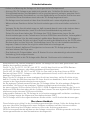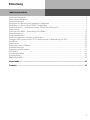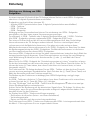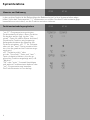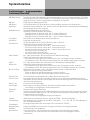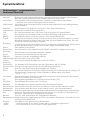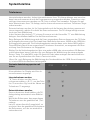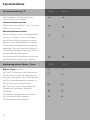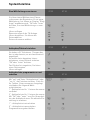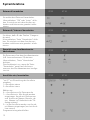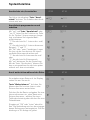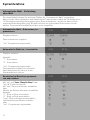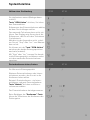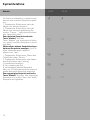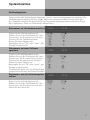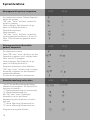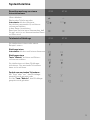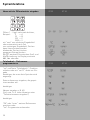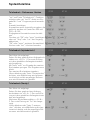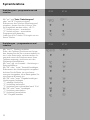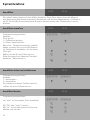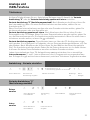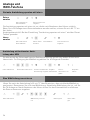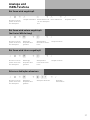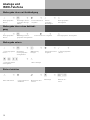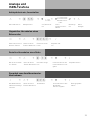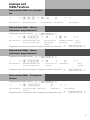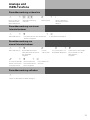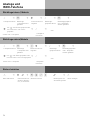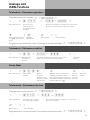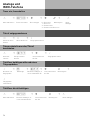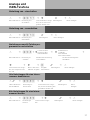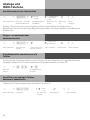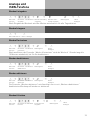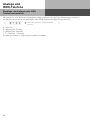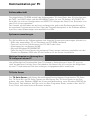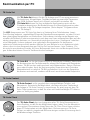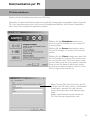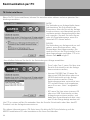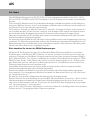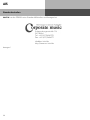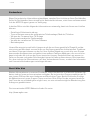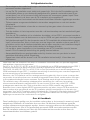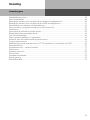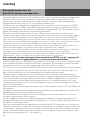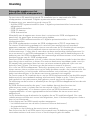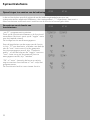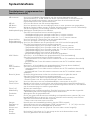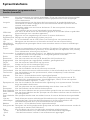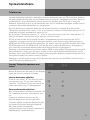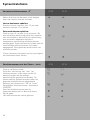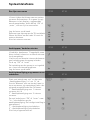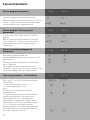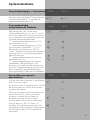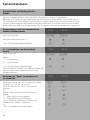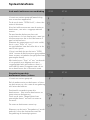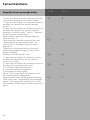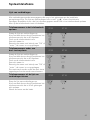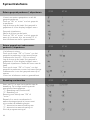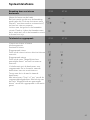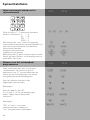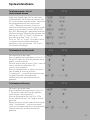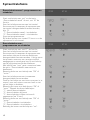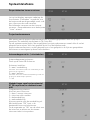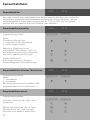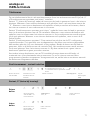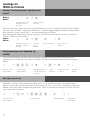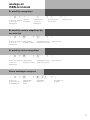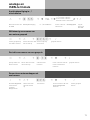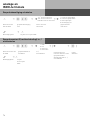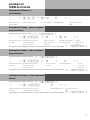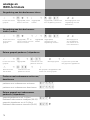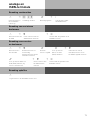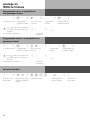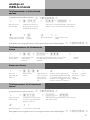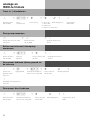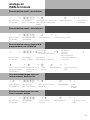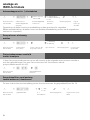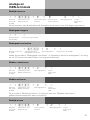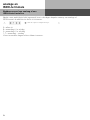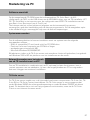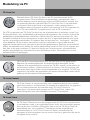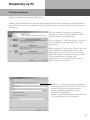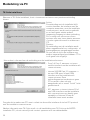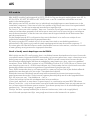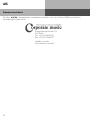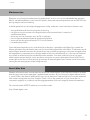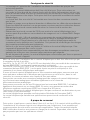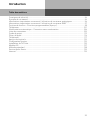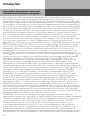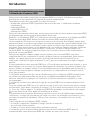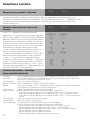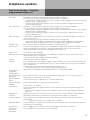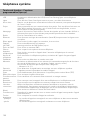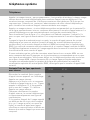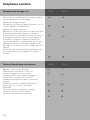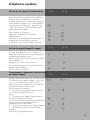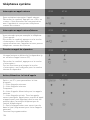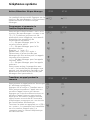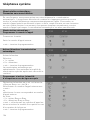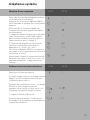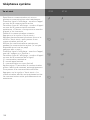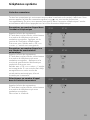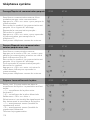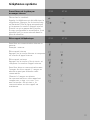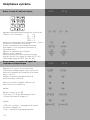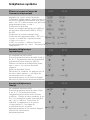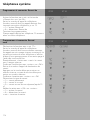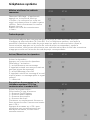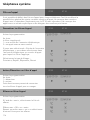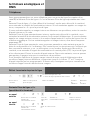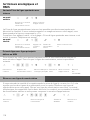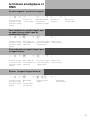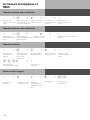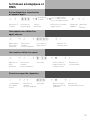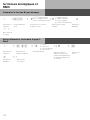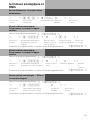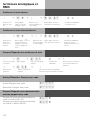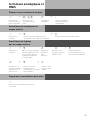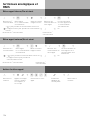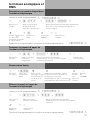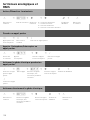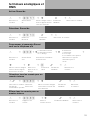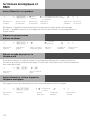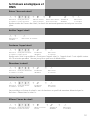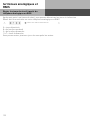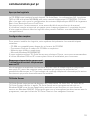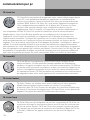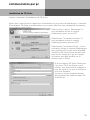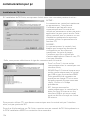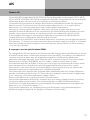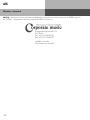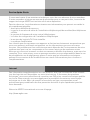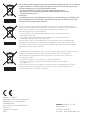Kurzbedienungsanleitung
Beknopte
bedieningshandleiding
Mode d’emploi simplifié
AS 151, AS 181,
AS 1x, AS 2x
AS 3x, AS 35,
AS 35 All-In-One
AS 40 P, AS 4000,
AS 100 IT
Pagina laadt ...
Pagina laadt ...
Pagina laadt ...
Pagina laadt ...
Pagina laadt ...
Pagina laadt ...
Pagina laadt ...
Pagina laadt ...
Pagina laadt ...
Pagina laadt ...
Pagina laadt ...
Pagina laadt ...
Pagina laadt ...
Pagina laadt ...
Pagina laadt ...
Pagina laadt ...
Pagina laadt ...
Pagina laadt ...
Pagina laadt ...
Pagina laadt ...
Pagina laadt ...
Pagina laadt ...
Pagina laadt ...
Pagina laadt ...
Pagina laadt ...
Pagina laadt ...
Pagina laadt ...
Pagina laadt ...
Pagina laadt ...

31
Analoge und
ISDN-Telefone
Automatische Wahl ein-/ausschal-
ten
Automatische Wahl - Extern-
rufnummer programmieren
h PS50PZ Q Pª
Hörer abnehmen Automatische Wahl Hörer auflegenQuittungston
1 = ein
0 = aus
ein-/ausschalten
h P S 7241 P Z P R Q Pª
Hörer abnehmen Automatische Wahl - Ruf-
nummer programmieren
Externrufnummer
max. 24stellig
eingeben
Programmiermodus starten:
hPS705Qª
Programmieren fortsetzen oder Programmiermodus beenden:
hPS700Qª
Hörer
auflegen
Eingabe abschließen
Quittungston
Automatische Wahl - Intern-
rufnummer programmieren
h P S 7242 P Z P Q Pª
Hörer abnehmen Automatische Wahl - Ruf-
nummer programmieren
Internrufnummer
eingeben
Programmiermodus starten:
hPS705Qª
Programmieren fortsetzen oder Programmiermodus beenden:
hPS700Qª
Hörer
auflegen
Quittungston
Automatische Wahl - Rufnummer
löschen
h P S 7240 Q P ª
Hörer abnehmen
Automatische Wahl - Rufnummer
löschen
Quittungston
Hörer auflegen
Programmiermodus starten:
hPS705Qª
Programmieren fortsetzen oder Programmiermodus beenden:
hPS700Qª
Pagina laadt ...
Pagina laadt ...
Pagina laadt ...
Pagina laadt ...
Pagina laadt ...
Pagina laadt ...
Pagina laadt ...
Pagina laadt ...
Pagina laadt ...
Pagina laadt ...
Pagina laadt ...
Pagina laadt ...
Pagina laadt ...
Pagina laadt ...
Pagina laadt ...
Pagina laadt ...

Veiligheidsinstructies
Denk eraan dat het installeren van deze TK-installatie uitsluitend door een speciaal opgeleide
vakhandelaar uitgevoerd mag worden!
De AS 1x, 2x, 3x, AS 151, AS 181 en de AS 35 zijn bedoeld om op ISDN-basisaansluitingen (DSS 1,
installatie-aansluiting of aansluiting voor meerdere apparaten) te worden aangesloten.
De AS 40P, AS 4000, AS 100 IT en de AS 35 All In One zijn bedoeld om te worden aangesloten op
ISDN-basisaansluitingen (DSS 1, installatie-aansluiting of aansluiting voor meerdere apparaten)
en voor aansluiting op het analoge telefoonnetwerk.
Wanneer u de TK-installatie met een analoge aansluiting gebruikt, dient u ervoor te zorgen dat
uw provider de tariefimpulsen voor uw aansluiting gedeactiveerd heeft, omdat anders storingen
in de spraakverbindingen kunnen ontstaan. Op de analoge aansluitingen van deelnemers in de
TK-installatie mag u alle analoge eindapparatuur aansluiten die u ook voor het analoge
telecommunicatienetwerk mag gebruiken. Op een interne S0-bus mag u alle DSS 1-ISDN-
eindapparaten aansluiten die u ook rechtstreeks met het ISDN-netwerk mag gebruiken.
Bovendien kunt u twee digitale AGFEO systeemtoestellen op iedere interne S0-Bus aansluiten.
Iedere andere wijze van gebruik van de TK-installatie geldt als oneigenlijk en is dan ook niet
toegestaan. Voor de TK-installatie geldt in Duitsland een ”Allgemeine Anschalterlaubnis (AAE)”
(algemene toestemming voor aansluiting). De TK-installatie voldoet aan de voorgeschreven
bepalingen ten aanzien van conformiteit en veiligheid.
- De montage en het onderhoud mogen uitsluitend door hiertoe opgeleid vakkundig
personeel worden uitgevoerd!
- Let op! De TK-installatie moet elektrisch geaard zijn. Sluit dus de Eurostekker van de
stroomkabel alleen op een deskundig aangebrachte, geaarde contactdoos aan (Euro-
contactdoos), om uit te kunnen sluiten dat mensen en voorwerpen gevaar lopen! Deze
contactdoos moet in de buurt van de TK-installatie zijn aangebracht.
- De installatie moet horizontaal met het aansluitveld naar beneden opgehangen worden.
- Tijdens onweer mogen aansluitkabels niet worden aangesloten en ook niet worden
losgehaald.
- Breng de aansluitkabels zó aan dat er niemand op kan gaan staan of erover kan
struikelen.
- Trek de stekker uit het stopcontact voordat u de beschermkap van het aansluitveld gaat
verwijderen.
- Trek om de TK-installatie uit te schakelen de stekker uit het 230 V- stroomnet voordat u
de aansluitkabels voor de deelnemers en op het ISDN-net gaat aansluiten. Levensgevaar!
- Veiligheidsmaatregel! Om de elementen van de TK-installatie die elektrostatisch gevaar
lopen, te beschermen, dient u heel even met uw vinger het metalen scherm van de PC /
printerbus rechts op de telefooninstallatie aan te raken voordat u met installeren begint.
Op die manier kunt u eventuele elektrostatische ladingen afleiden.
- Let op dat er geen vloeistoffen in het inwendige van de TK-installatie terecht kunnen
komen. Dit zou namelijk kortsluiting tot gevolg kunnen hebben.
- Aansprakelijkheid voor gevolgschade zoals bijv. kosten voor een per abuis in stand
gehouden verbinding, wordt uitgesloten.
- Ingeval van uitval van de stroom is de TK-installatie buiten bedrijf. U kunt dan niet
telefoneren.
Deze handleiding is geldig voor de installatie zolang deze in de toestand is waarin zij werd
aangeleverd. Wanneer de installatie door een door de fabrikant beschikbaar gestelde
nieuwe softwareversie aangepast worden, kunnen sommige delen van de handleiding hun
geldigheid verliezen. Alle in de handleiding genoemde ISDN-servicekenmerken worden
door de installatie ondersteund. Niet alle servicekenmerken worden echter door de
netwerkaanbieders beschikbaar gesteld.
Over dit handboek
48

49
Inleiding
Veiligheidsinstructies ................................................................................................................48
Over dit handboek .....................................................................................................................48
Belangrijke wenken voor het gebruik van analoge eindapparatuur ..........................................50
Belangrijke wenken voor het gebruik van ISDN-eindapparatuur..............................................51
Opmerkingen ten aanzien van de bediening .............................................................................52
Functietoetsen –programmeerbare functies (overzicht) ...........................................................53
Telefoneren ...............................................................................................................................55
Automatische verbinding zonder kiezen ...................................................................................60
Mogelijkheid van gemengde dienst ...........................................................................................62
Lijst van verbindingen ...............................................................................................................63
Extern gesprek parkeren / uitparkeren .....................................................................................64
Nummer voor het telefoonboek programmeren .......................................................................66
Projectcodenummers ...............................................................................................................69
Mededelingen vanaf systeemtoestel ST 30 inspreken (in combinatie met AIS).........................69
Gesprekkenfilter .......................................................................................................................70
Voorkiesnummer - variant instellen .........................................................................................71
Telefoneren ...............................................................................................................................71
Software-overzicht ....................................................................................................................87
AIS-module ...............................................................................................................................91
Standaard melodieën ................................................................................................................92
Klantenservice ..........................................................................................................................93
World Wide Web ........................................................................................................................93
Inhoudsopgave
Nederlands
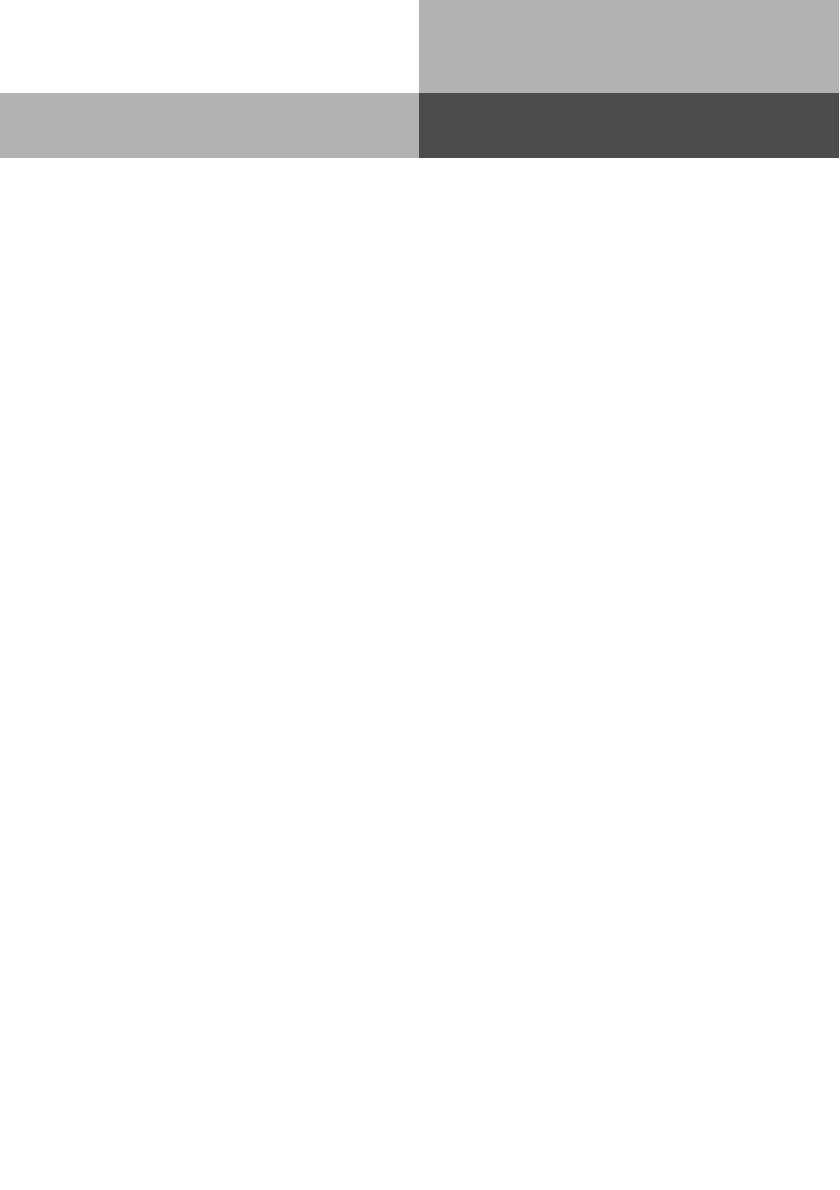
50
Inleiding
Belangrijke wenken voor het
gebruik van analoge eindapparatuur
Op de analoge poorten van uw TK-installatie kunt u alle toegelaten analoge eindapparaten
aansluiten die u ook op het openbare telecommunicatienetwerk mag aansluiten. Dit
kunnen bijv. normale telefoontoestellen (a/b-telefoontoestellen), antwoordapparaten,
faxapparaten van de groepen 2 en 3 en analoge modems zijn.
Als kiesproces voor de analoge eindapparatuur kan het puls- of het toonsysteem (DTMF)
worden gehanteerd. DTMF is van deze beide systemen het snelste, en telefoontoestellen
met pulskiezen kunnen dan ook slechts beperkt worden gebruikt. De TK-installatie herkent
geheel zelfstandig, welk kiessysteem wordt gehanteerd.
Vanaf een analoog eindapparaat uit kunt u iedere interne deelnemer zonder kosten
bereiken door diens interne nummer te kiezen. Een externe deelnemer bereikbaar nadat u
een kiesleiding (B-kanaal) hebt geactiveerd door het voor uw interne netwerk geldende
cijfer voor een buitenlijn (een 0 of een 9) te kiezen en dan het externe nummer te kiezen.
Als u voor uw toestel “Buitenlijn spontaan met intern” instelt, moet u bij het kiezen van een
intern nummer eerst op het hekje drukken voordat u het nummer kiest. Via
telefoontoestellen, in het bijzonder telefoontoestellen met pulskiezen, die niet over een
hekje-toets beschikken, is het kiezen van interne nummers niet mogelijk.
De functies van de TK-installatie worden bediend door eerst op het sterretje te drukken en
vervolgens een codenummer te kiezen. Bij telefoontoestellen – in het bijzonder
telefoontoestellen met pulskiezen - die geen sterretje hebben dan wel deze functies niet
ondersteunen, moet u in plaats van het sterretje de cijfers 99 intoetsen.
Denk eraan dat standaard analoge telefoontoestellen met DTMF voor de “ruggespraak”
over een signaaltoets (ruggespraaktoets
r
) met flash moeten beschikken.
In deze handleiding voor de bediening zijn de voor het bedienen uit te voeren stappen steeds
voor standaard analoge toestellen met DTMF opgegeven. Bij standaard analoge toestellen
met pulskiezen hoeft u voor de ruggespraak niet op het hekje te drukken.
De functies van een standaard analoog telefoontoestel (bijv. opnieuw kiezen, verkort kiezen)
kunt u ook in combinatie met uw TK-installatie gebruiken. Hoe dit in zijn werk gaat, is te
lezen in de handleiding voor de bediening van het desbetreffende toestel.
De bediening van de functies van uw TK-installatie, die u vanaf een standaard analoog
telefoontoestel met DTMF kunt gebruiken, worden in deze handleiding voor de bediening en
in de “korte bedieningshandleiding voor analoge- en ISDN-eindapparatuur” beschreven.
Let bij de bediening op de akoestische signalen die uw TK-installatie afgeeft. Als u een
codenummerprocedure met succes hebt afgesloten, hoort U de bevestigingstoon. Anders
hoort u het foutsignaal.
Denk eraan dat op de analoge huistelefoon van de TK-installatie alleen CLIP met FSK wordt
doorgegeven.
Op analoge telefoontoestellen waarop de gesprekskosten worden aangegeven, geeft de TK-
installatie de telimpulsen (tariefimpulsen) door.
LET OP: Wanneer de installatie binnen het analoge netwerk wordt gebruikt, is het niet
mogelijk, tariefimpulsen door te geven.
De TK-installatie ondersteunt bij de overdracht van gegevens via de analoge poorten de
standaard V.90 (overdrachtssnelheid tot 56600 bps, evt. reductie tijdens de overdracht en in
de kabels tot 33600 bps, V.34+).
Voor het modembedrijf wordt geadviseerd, de poort via de PC-configurator in te stellen op
“Buitenlijn spontaan”. Anders is het absoluut noodzakelijk, de modem te configureren voor
”blind kiezen”, aangezien de meeste modems de kiestoon van een TK-installatie niet her-
kennen. Het blind kiezen wordt bij de modems die met Hayes-commando’s werken, met
behulp van de parameters X0 ... X4 ingesteld.

51
Inleiding
Belangrijke wenken voor het
gebruik van ISDN-eindapparatuur
Op een interne S0-aansluiting van de TK-installatie kunt u maximaal acht ISDN-
eindapparaten of maximaal 2 digitale systeemtoestellen aansluiten.
Eindapparatuur voor aansluiting op de interne S0:
- digitale AGFEO systeemtoestellen (max. 2 digitale systeemtoestellen kunnen worden
aangesloten)
- ISDN-telefoontoestellen
- ISDN PC-kaarten
- ISDN-faxtoestellen
Afhankelijk van de opgenomen stroom kunt u minstens vier ISDN-eindapparatuur
aansluiten, die geen eigen stroomvoorziening hebben.
Voorbeeld: 4 ISDN-telefoontoestellen of 2 digitale systeemtoestellen en 2 ISDN-
telefoontoestellen.
Alle ISDN-eindapparaten moeten als ISDN-eindapparatuur (DSS1) toegestaan zijn.
De interne S0-aansluiting gedraagt zich net als bij een aansluiting voor meerdere
apparaten, waaraan u willekeurige interne nummers van de TK-installatie kunt toewijzen.
De uit maximaal vier cijfers bestaande interne nummers zijn de meervoudige
telefoonnummers. U voert één of meerdere van deze meervoudige telefoonnummers (in-
terne nummers) in uw ISDN-eindapparaat in. Houdt u hierbij aan de handleiding voor de
bediening van het ISDN-eindapparaat. Het meervoudige telefoonnummer is het interne en
doorkiesnummer van dit ISDN-eindapparaat.
Vanaf een ISDN-eindapparaat uit kunt u iedere interne deelnemer zonder kosten bereiken
door diens interne nummer te kiezen. Een externe deelnemer bereikbaar nadat u een lijn
(B-kanaal) hebt geactiveerd door het voor uw interne netwerk geldende cijfer voor een
buitenlijn (een 0 of een 9) te kiezen en dan het externe nummer te kiezen.
Als u voor uw ISDN-eindapparaat “Buitenlijn spontaan met intern” instelt, moet u bij het
kiezen van een intern nummer eerst op het hekje drukken voordat u het nummer kiest. Via
telefoontoestellen, in het bijzonder telefoontoestellen met pulskiezen, die niet over een
hekje-toets beschikken, is het kiezen van interne nummers niet mogelijk.
De functies van de TK-installatie kunt u via het ISDN-telefoontoestellen op dezelfde manier
bedienen als bij een standaard analoog telefoontoestel. Nadat u op de *-toets (sterretje)
hebt gedrukt en het codenummer hebt gekozen, wordt een functie uitgevoerd.
De bediening van de functies is afhankelijk van het type ISDN-eindapparaat en kan dan ook
beperkt zijn.
Bij ISDN-telefoontoestellen die geen *-toets hebben dan wel deze functies niet
ondersteunen, moet u in plaats van het sterretje de cijfers 99 intoetsen.
Om een “ruggespraak” uit te kunnen voeren moet uw ISDN-telefoontoestel over een
ruggespraaktoets r of een ruggespraakfunctie beschikken die via een menu wordt
aangestuurd.
Let bij de bediening op de akoestische signalen die uw TK-installatie afgeeft. Als u een
codenummerprocedure met succes hebt afgesloten, hoort U de bevestigingstoon. Anders
hoort u het foutsignaal.
In het display van uw ISDN-toestel worden aangegeven:
- het telefoonnummer van de beller (interne en externe deelnemer)
- de gesprekskosten
- de datum en het tijdstip na de eerste interne verbinding.
Van de functies die in uw ISDN-toestel zijn verwerkt voor de bediening van de ISDN-
servicekenmerken via de menu’s kunt u slechts beperkt gebruik maken.

52
Systeemtelefoons
ST 25 ST 30
ST 25 ST 30
Veranderen van de functie van
functietoetsen
!31
%
z
&
Y&
$
!
„set 31“: programmering starten.
Druk op de functietoets waarvan u de functie wil
veranderen (druk evt. eerst op de “toggle”-toets
voor het tweede niveau).
De huidige functie wordt weergegeven.
Voer de beginletter van de naam van de functie
in, bijv. “D” voor doeltoets, of blader met behulp
van de “next”-toets vooruit tot de gewenste
functie weergegeven wordt, bijv. “Doeltoets
public”, of met behulp van de “toggle”-toets en
“next”-toets terug tot de gewenste functie
weergegeven wordt, bijv. “wekken”.
“OK” of “enter”: bevestig de keuze en wijzig
nog een weitere functietoets of “set”: stop met
programmeren.
De functietoets heeft nu een nieuwe functie.
of
!31
%
z
&
Y&
$
!
of
Opmerkingen ten aanzien van de bediening
In de rechter kolom wordt de volgorde van de bedieningshandelingen voor uw
systeemtoestellen afgebeeld. Wanneer u het toetssymbool „%“ tegenkomt, dan moet u
deze functietoets eventueel eerst instellen om de functie te kunnen gebruiken.

53
Systeemtelefoons
ST 25 ST 30
Functietoetsen –programmeerbare
functies (overzicht)
Voor het inschakelen / uitschakelen van het antwoordapparaat van een
systeemtelefoon ST 30 AB. Vanaf een ander systeemtoestel uit functioneert dit
alleen als vooraf het doorgeven van berichten aan dit telefoontoestel werd
ingeschakeld (Info naar Systeemtelefoons).
Voor het afluisteren van het antwoordapparaat.
Voor het opnemen van een mondelinge memo en mee opnemen van gesprekken.
Weigeren van de huidige oproep. De beller krijgt de bezettoon te horen. (Afhankelijk
van de configuratie, in het analoge netwerk niet mogelijk)
Aankloppen /aankloptoon uitschakelen.
Speciale functietoetsen kunnen worden ingesteld:
- Aanklopbeveiliging voor oproepen onder der 1. interne nummer
- Aanklopbeveiliging voor oproepen onder der 2. interne nummer
- Aanklopbeveiliging voor oproepen onder der 1. en 2. interne nummer
Voor het activeren / deactiveren van een gesprekkenfilter.
Voor het opvragen van de lijst van oproepen.
Voor het uitschakelen van de oproeptoon (rust vóór het telefoongesprek)
Speciale functietoetsen kunnen worden ingesteld:
- gespreksbeveiliging voor oproepen onder het 1
e
interne nummer
- gespreksbeveiliging voor oproepen onder het 2
e
interne nummer
- gespreksbeveiliging voor oproepen onder het 1
e
en het 2
e
interne nummer
- gespreksbeveiliging voor interne gesprekken
- gespreksbeveiliging voor externe gesprekken
- gespreksbeveiliging voor interne en externe gesprekken
Voor het in- of uitschakelen van gespreksvariant 2 (nachtschakeling)
Speciale functietoetsen kunnen worden ingesteld:
- gespreksvariant 2 voor ieder extern nummer van de TK-installatie afzonderlijk
schakelen,
- gespreksvariant 2 voor alle externe nummers van de TK-installatie samen
schakelen
Voor het in- of uitschakelen van gespreksvariant 3 (oproep doorschakelen)
Speciale functietoetsen kunnen worden ingesteld:
- gespreksvariant 3 voor ieder extern nummer van de TK-installatie afzonderlijk
schakelen,
- gespreksvariant 3 voor alle externe nummers van de TK-installatie samen
schakelen
De beller krijgt bezettoon indien het telefoonnummer al gebruikt wordt.
Speciale functietoetsen kunnen worden ingesteld:
- Bezet bij bezet voor iedere oproepverdeling afzonderlijk schakelen
- Bezet bij bezet voor alle oproepverdelingen samen schakelen
Voor het selecteren van een netwerkaanbieder, overnemen uit de LCR
Maakt het inchecken en uitchecken van telefoontoestellen mogelijk hotelfunctie).
Hiermee is het starten en stoppen van de kostenregistratie en het in / uitschakelen
van de toestemming voor externe gesprekken.
Wissen van instellingen
Mededeling aan systeemtoestellen. Speciale functietoets kan worden ingesteld:
- Mededeling aan vooraf vastgelegde interne deelnemers
Weergeven van de gesprekskosten
Om bij een geactiveerde externe verbinding een bepaald extern nummer (bijv. een
bepaald MSN) door te geven, bijv. voor het scheiden van kosten bij extern kiezen.
Speciale functietoets kan worden ingesteld:
- Extern-toets met vast extern nummer
Identificeren van kwaadwillige bellers door de ISDN-centrale
Achteraf kiezen van een opgeslagen DTMF-tonenreeks (1 ... 0, *, # ), bijv. voor het
afluisteren van een antwoordapparaat op afstand
Maakt het doorgeven van een gesprek voor een ander toestel mogelijk.
Uitchecken / inchecken uit / in een groep en de servicekenmerken ervan
Voor het gebruiken van een headset
AB activeren
AB Info
AB Memo
Weigeren
Aanklopbeveiliging
Gespreksfilter
Gesprekkenlijst
Gespreksbeveiliging
AVA 2 Nacht
AVA 3
doorschakelen
oproep.
Bezet bij bezet
Call by Call
Check in/out
Clear (clr)
Mededeling
Eenheden
Extern
Vangen
Opvragen op
afstand
Kiezen voor
derden
Groep
Headset

54
Systeemtelefoons
ST 25 ST 30
Functietoetsen –programmeerbare
functies (overzicht)
Ophalen
Incognito
Intern
ISDN Hold
Vergadering
Geluidsvolume.
LCR aan / uit
Lijn
Mogelijkheid
van gemengde
dienst
Project
Schoonmaken
Relais
Reserveren
Ruggespraak
Sensor
SMS Info
SMS Schrijven
Mute
Telefoonboek
Telefoonslot
Afspraak
Timer
Oproeptoon uit
Deur
Deuropener
Doorschakelen
Doorschakelen
vanaf
Doorschakelen
naar
Lijst van
verbindingen
Wekken
Doorgeven aan
Doel
- public
- privé
Voor het overnemen van externe gesprekken. Er kan een speciale functietoets worden
ingesteld: - Overnemen van interne en externe gespreken van vooraf vastgelegde
interne deelnemers
Nummerherkenning van het eigen telefoonnummer bij de opgebelde deelnemer
uitschakelen (is alleen mogelijk als het servicekenmerk door de exploitant van het
netwerk ondersteund wordt).
Verbinding maken met een interne deelnemer. Er kan een speciale functietoets
worden ingesteld:
- Intern bellen van een vooraf vastgelegde interne deelnemer
Voor het in de wacht zetten van een extern gesprek in de centrale (alleen te gebruiken
bij aansluitingen voor meerdere apparaten)
Beginnen van een vergadering met interne of externe deelnemers
Wijzigen van het geluidsvolume tijdens extra luid
In- of uitschakelen van de LCR (Least Cost Routing) voor uw systeemtoestel
Weergeven van de status en rechtstreeks activeren van een externe leiding
Mogelijkheid van gemengde dienst tussen meerdere externe of interne verbindingen
U kunt een gesprek aan een project toewijzen. Dit gebeurt Dies gebeurt ofwel met een
gedefinieerd codenummer op de toets, of met behulp van een algemene toets, waarbij
u het codenummer achteraf moet invoeren.
In combinatie met de toets Check in / out. Maakt het signaleren mogelijk dat een
hotelkamer wordt schoongemaakt en de volgende gast kan inchecken.
Voor het schakelen van een relais.
Voor het reserveren van een lijn (B-kanaal) als alle lijnen bezet zijn.
Voor het beginnen van ruggespraak, verbinden, gemengde dienst.
Voor het activeren/ deactiveren van sensoren.
Vraagt een lijst van de ontvangen SMS-en op.
Voor het schrijven van een nieuwe SMS.
Voor het uitschakelen van de microfoon op uw toestel.
Voor het selecteren van een telefoonnummer uit het telefoonboek van de TK-installatie
Voor het blokkeren van het systeemtoestel; alleen noodoproep / hotline kunnen
geactiveerd worden
Voor het in- of uitschakelen van de ingevoerde afspraak
Voor het in- of uitschakelen van een timer (Tijdbesturing van functies van de TK-
installatie, bijv. gespreksvarianten, doorschakelingen, relais). Er kan een speciale
functietoets worden ingesteld: - Timer 1 ... 9, 0
Voor het uitschakelen van de akoestische signalering in uw systeemtoestel. De beller
krijgt desondanks de kiestoon.
Voor het opbouwen van een spraakverbinding naar de deur-intercom (TFE)
Voor het bedienen van de elektrische deuropener
Voor het doorschakelen van een gevoerd extern gesprek naar een externe deelnemer
Voor het doorschakelen van alle oproepen van een andere telefoon naar de telefoon die
nu wordt gebruikt
Alle oproepen worden naar een andere interne of externe deelnemer doorgeschakeld
Geeft de laatste externe verbindingen (binnenkomend en uitgaand, al naar gelang de
configuratie) aan. U kunt de telefoonnummers uit de lijst rechtstreeks in het
telefoonboek opslaan door op de telefoonboek-toets te drukken.
Voor het in- of uitschakelen van de ingevoerde wektijd
Doorgeven van een binnenkomende oproep naar een ander telefoonnummer zonder de
oproep aan te nemen (Call Deflection).
Voor het kiezen van een in het geheugen opgeslagen telefoonnummer.
- Het telefoonnummer is in uw toestel en in het telefoonboek opgeslagen.
- Het telefoonnummer is alleen in uw telefoontoestel opgeslagen

55
Systeemtelefoons
ST 25 ST 30
ST 25 ST 30
Interne deelnemer opbellen: aan iedere interne deelnemer aan uw TK-installatie kunnen
via de programmering twee verschillende interne nummers toegewezen worden. Deze uit
maximaal vier cijfers bestaande interne nummers worden door TK-Suite in een pool
beheerd. Eventueel kunt u bij de beheerder van uw TK-installatie opvragen, welke interne
nummers aan welke deelnemer zijn toegewezen.
Externe deelnemer opbellen: wanneer uw systeemtoestel is ingesteld op de variant
”Buitenlijn spontaan met intern”, kunt u het externe nummer rechtstreeks kiezen. De TK-
installatie activeert automatisch een vrije lijn.
Bij de variant ”Voorkiesnummer “0”” moet u eerst met behulp van het codenummer “0”
een lijn activeren. Hierna kunt u het externe nummer kiezen.
Bij het activeren van de lijn wordt het aan u toegewezen externe nummer van de TK-
installatie (centraal nummer plus doorkiesnummer resp. meervoudig telefoonnummer,
MSN) aan de ISDN-centrale doorgezonden. De kosten voor het gesprek worden dan onder
dit MSN opgevoerd. Dit MSN wordt ook aan de door u gebelde deelnemer doorgegeven,
voor zover de nummerherkenning van uw telefoonnummer vrijgegeven is.
Wanneer u de gesprekskosten via een andere MSN of een andere S0-basisaansluiting wilt
laten afrekenen, moet u om de lijn te activeren eerst op de desbetreffende extern-toets
drukken. Voor ieder MSN, iedere S0-aansluiting of iedere analoog netaansluiting kunt u in
uw systeemtoestel een extern-toets instellen.
Wanneer u na het activeren van de lijn de speciale kiestoon van de ISDN-centrale hoort, is
een ISDN-doorschakeling actief.
Telefoneren
+
#
z
z
Neem de hoorn van de haak. In het display
komt uw interne nummer te staan.
Interne deelnemer opbellen:
Druk op het hekje (“#”) en kies het inter-
ne nummer, bijv. 13, om naar telefoon
nummer 13 te bellen. Eventueel wordt de
naam van deelnemer 13 weergegeven.
Externe deelnemer opbellen:
Kies rechtstreeks het externe nummer; de
TK-installatie activeert automatisch een
lijn.
Indien het telefoonnummer van de
gebelde deelnemer van het gekozen
nummer afwijkt (omdat de deelnemer bijv.
zijn aansluiting heeft doorgeschakeld),
dan staat boven het gekozen
telefoonnummer het nummer waarmee u
daadwerkelijk verbonden bent.
+
#
z
z
Variant ”Buitenlijn spontaan met
intern”
55

56
Systeemtelefoons
ST 25 ST 30
ST 25 ST 30
Neem de hoorn van de haak. In het display
komt uw interne nummer te staan.
Interne deelnemer opbellen:
Kies het interne nummer, bijv. 13 om naar
telefoon nummer 13 te bellen.
Externe deelnemer opbellen:
Druk op toets 0, om een lijn te activeren. Bij
een installatie-aansluiting wordt het nummer
van uw installatie, dan wel bij een aansluiting
voor meerdere apparaten het aan u
toegewezen meervoudige telefoonnummer
weergegeven. Eventueel wordt in plaats van het
meervoudige telefoonnummer een naam
aangegeven. Doorgezonden wordt echter het
telefoonnummer.
U hoort de externe kiestoon en kunt vervolgens
het telefoonnummer kiezen.
Variante voorkiesnummer „0“
+
z
0
z
+
z
0
z
Druk op de Extern-toets.
Selecteer met behulp van “next” het
telefoonnummer of de naam van de S0-
aansluiting dan wel de analoge
aansluiting die gebeld moet worden. De
kosten van het gesprek worden onder het
bewuste telefoonnummer afgerekend.
Bevestig met behulp van “OK” of “enter”
het gekozen telefoonnummer. Voorbeeld:
23456782
Voer het telefoonnummer van de
gewenste deelnemer in. Neem de hoorn
van de haak.
Het telefoonnummer wordt gekozen.
%
&
$
z
+
Voorkiesnummer met der Extern – toets
%
&
$
z
+

57
Systeemtelefoons
ST 25 ST 30
ST 25 ST 30
ST 25 ST 30
$
-
R
+
z
$
-
R
+
z
Een lijn reserveren
U hoort tijdens het kiezen van een extern
nummer de bezettoon. Er is geen lijn vrij.
Wanneer in het display „ruggespraak“
wordt aangeboden, druk dan op „OK“ of
„enter“, om een lijn te reserveren.
Leg de hoorn op de haak.
Reserverings-oproep van de TK-installatie.
Neem de hoorn van de haak. U hoort de
externe kiestoon.
Kies het externe nummer.
U hebt bijv. deelnemer 13 opgebeld, maar
diens toestel is bezet en er wordt automa-
tisch aangeklopt.
U wilt voor een bezette interne deelnemer
een herhaling van de oproep inleiden.
Druk op “OK” of “enter”.
De herhaling van de oproep is nu ingeleid
en u hoort een bevestigingstoon.
Leg de hoorn op de haak.
Aankloppen / herhalen starten
A
$
-
A
$
-
Start met behulp van „set“ en de toets
„Aanklopbeveiliging“ of „set 14“ de
functie. Wanneer voor uw toestel twee in-
terne nummers zijn vastgelegd, hebt u de
volgende mogelijkheden om te kiezen:
1”: Aanklopbeveiliging voor 1
e
interne
nummer en / of
2”: Aanklopbeveiliging voor 2
e
interne
nummer
Ga met behulp van “OK” of “enter” naar
”In- / uitschakelen van de
aanklopbeveiliging. De huidige instelling is
gemarkeerd.
1” : Aanklopbeveiliging inschakelen
0” : Aanklopbeveiliging uitschakelen
Sluit het programmeren af.
Aanklopbeveiliging programmeren en
schakelen
!/
z
$
z
!
!/
z
$
z
!
57

58
Systeemtelefoons
ST 25 ST 30
ST 25 ST 30
ST 25 ST 30
ST 25 ST 30
U hoort dat er bijv. naar toestel 13 wordt
gebeld.
Neem de hoorn van de haak en druk op de
toets “Ophalen”. U bent nu met de beller
verbonden en kunt op de gewone wijze
telefoneren.
Extern gesprek overnemen
Extern gesprek / intern gesprek
overnemen
Gesprek van antwoordapparaat
overnemen
U wilt het externe gesprek overnemen.
Neem de hoorn van de haak. Druk op ”OK” of
”enter”. U bent nu met de beller verbonden
en kunt bellen zoals u gewend bent.
Een extern gesprek heeft het
antwoordapparaat (bijv. intern nummer 23)
geactiveerd.
Neem de hoorn van de haak en druk op de
toets “Ophalen”.
Dit is alleen mogelijk wanneer de toets
“Ophalen” gericht op het interne nummer van
het antwoordapparaat geconfigureerd is.
a
+$
a
+%
A
+
%
a
+$
a
+%
A
+
%
Lijst van oproepen in- / uitschakelen
Voer „set 2*“ in om de lijst van oproepen
in te stellen.
1 = lijst van oproepen extern
2 = lijst van oproepen intern
Kies:
0 = lijst van oproepen voor externe
gesprekken uit
1 = lijst van oproepen aan. Alle oproepen
worden geregistreerd. Oproepen met
telefoonnummer en oproepen met
naam (bellers waarvan de namen in het
telefoonboek van de TK-installatie staan)
2 = in de lijst van oproepen worden
alleen oproepen met naam geregistreerd
(uitsluitend bij lijst van oproepen extern)
Sluit het programmeren af.
!2*
z
z
!
!2*
z
z
!

59
Systeemtelefoons
ST 25 ST 30
ST 25 ST 30
ST 25 ST 30
Gespreksbeveiliging in- / uitschakelen
De hoorn ligt op de haak. Druk op de toets
„Gespreksbeveiliging“. U schakelt de
gespreksbeveiliging aan / uit.
Gespreksbeveiliging
programmeren en schakelen
Met behulp van „set“ en de toets
„Gespreksbeveiliging“ of „set 12“ start u
de functie. Indien voor uw toestel twee in-
terne nummers zijn vastgelegd, hebt u de
volgende keuzemogelijkheden:
“1”: gespreksbeveiliging voor het 1
e
in-
terne nummer en / of
“2”: gespreksbeveiliging voor het 2
e
in-
terne nummer Voorbeeld: “1” en “2”
Bevestigen met behulp van “OK” of
“enter”. Bepaal of de gespreksbeveiliging
voor interne en / of externe gesprekken
effectief moet zijn.
“1”: gespreksbeveiliging voor interne
gesprekken en / of
“2”: gespreksbeveiliging voor externe
gesprekken. Met behulp van “set”
activeert u de instelling. Met behulp van
de toets “Gespreksbeveiliging” kunt u de
aldus ingestelde gespreksbeveiliging
later eenvoudig uit- dan wel inschakelen.
-%
!%
z
$
z
!
-%
!%
z
$
z
!
U krijgt een interne oproep. In het display
kunt u zien wie u belt.
Druk op de toets “Doorgeven aan”. U kunt
de oproep naar een intern of een extern
nummer doorgeven.
Druk op het hekje en voer vervolgens een
intern nummer in, of voer een extern
nummer in zonder op het hekje te
drukken, kies een nummer uit het
telefoonboek of druk op een doel-toets.
Sluit af door op “OK” of “enter” te
drukken. De verbinding wordt naar het
ingevoerde telefoonnummer doorgegeven.
De verbinding naar de TK-installatie is
verbroken.
a
/
z
$
Oproep tijdens een gesprek
doorschakelen
a
/
z
$
59

60
Systeemtelefoons
ST 25 ST 30
ST 25 ST 30
ST 25 ST 30
ST 25 ST 30
Automatische verbinding zonder
kiezen
Voor een noodgeval kunt u op uw toestel „Automatisch kiezen“ inschakelen.
Wanneer u de hoorn van de haak neemt en vervolgens op geen enkele toets drukt, zal de
TK-installatie na 10 seconden automatisch een opgeslagen extern nummer kiezen en voor
dit doel indien nodig een bestaande verbinding verbreken. Tot op dat moment kunt u ieder
ander telefoonnummer normaal kiezen. Het automatisch kiezen wordt dan niet uitgevoerd.
Programmeren van het automatisch te
kiezen telefoonnummer
Start het invoeren.
Voer het externe nummer in.
“set”: Programmering beëindigen.
!56
z
!
!56
z
!
In- / uitschakelen van Automatisch
kiezen
Start de functie.
Opties:
“1” : Inschakelen
“0” : Uitschakelen
“set”: Programmering beëindigen.
Het automatisch kiezen is voorbereid. Nadat de
hoorn van de haak is genomen hoort u de
speciale kiestoon.
!1*
z
!
!1*
z
!
Bezettoon bij ”Bezet” programmeren
en schakelen
Start met behulp van „set“ en de toets „Busy
On Busy“ of „set 1#“ de functie.
Kies met behulp van “next” het externe
nummer
of
Kies de naam van het externe nummer.
Opties:
“1” : Busy on Busy inschakelen
“0” : Busy on Busy uitschakelen
“next”: Externe nummers selecteren en
bezettoon bij ”Bezet” schakelen
of
“set” : programmering beëindigen.
!/
&
&
z
&
!
!/
&
&
z
&
!

61
Systeemtelefoons
ST 25 ST 30
ST 25 ST 30
In de wacht zetten van een verbinding
A
%
z
A
(
%
(
U voert een extern gesprek (aansluiting
voor meerdere apparaten).
Druk op de toets “ISDN Hold”; u hoort de
externe kiestoon.
Kies het telefoonnummer van de externe
deelnemer, met wie u ruggespraak wilt
voeren.
De wachtende deelnemer kan niet
meeluisteren. In het display ziet u aan het
telefoonnummer dat u met deelnemer 2
aan het bellen bent.
Wanneer de opgeroepene zich niet meldt,
kunt u met “Stop” of “esc”
terugschakelen naar de beller die u in de
wacht hebt gezet.
U kunt met behulp van de toets “ISDN
Hold” tussen de beide externe gesprekken
heen en weer schakelen (mogelijkheid van
gemengde dienst).
Met behulp van “Stop” of “esc” verbreekt
u het gesprek met degene met wie u
ruggespraak hebt gehouden en kunt u
onmiddellijk weer teruggaan naar de ex-
terne deelnemer die in de wacht staat.
A
%
z
A
(
%
(
Vergadering van drie
deelnemers intern / extern
U voert een extern gesprek.
Bel de andere externe deelnemer of inter-
ne deelnemer op, die u aan de vergadering
wilt laten deelnemen.
Voorbeeld: vergadering van drie
deelnemers - een interne deelnemer en
twee externe deelnemers.
Druk op de toets “Mogelijkheid van
gemengde dienst” en kies het externe
nummer.
De externe deelnemer neemt op.
Wanneer op de toets “Vergadering” wordt
gedrukt, horen de deelnemers aan de
vergadering de bevestigingstoon.
A
%
z
A
%A
A
%
z
A
%A
61

62
Systeemtelefoons
ST 25 ST 30
U voert een gesprek terwijl daarnaast nog één
of meerdere gespreken in de wacht staan.
1
e
regel van het display: het telefoonnummer of
de naam van degene met wie het gesprek
actief is
2
e
regel van het display: het telefoonnummer of
de naam van degene met wie het volgende
gesprek in de wacht staat, “Extern -” wanneer
er geen nummerherkenning is.
Overschakelen naar het volgende gesprek:
Druk op toets “n”.
Druk eventueel meerdere keren op de toets
“Mogelijkheid van gemengde dienst” om
gericht over te schakelen naar een ander
gesprek of
Tijdens het actieve gesprek de in de wacht
staande gesprekken aangeven: (niet in alle
landen mogelijk)
Bladeren met behulp van “next”.
1
e
regel van het display: het telefoonnummer,
de naam van degene met wie het gesprek
actief is of “Extern -”
2
e
regel van het display: het telefoonnummer of
de naam die bij de aansluiting hoort
H: in de wacht gehouden gesprek
R: nieuw binnenkomend gesprek
V: verbonden (actief) gesprek
Na ca. 10 seconden wordt automatisch weer
het actieve gesprek aangegeven.
Overschakelen naar het aangegeven gesprek:
Druk op de toets “Mogelijkheid van gemengde
dienst”. Het aangegeven gesprek is nu actief.
Het voordien actieve gesprek wordt in de wacht
gezet.
A
%
&
&
%
Mogelijkheid van gemengde dienst
A
%
&
&
%

63
Systeemtelefoons
ST 25 ST 30
ST 25 ST 30
ST 25 ST 30
ST 25 ST 30
Lijst van verbindingen
Telefoonnummer in het telefoonboek
opslaan
Y:
&
/
z
$
Telefoonnummer onder een
doel-toets opslaan
Telefoonnummer uit de lijst van
verbindingen kiezen
Y:
S
/
z
$
Alle verbindingen worden weergegeven die nog in het geheugen van de installatie
geregistreerd zijn. De lijst van verbindingen kunt u met “Y:” of een functietoets
opvragen. Bovendien kunt u de lijst die weergegeven wordt ook in het telefoonboek opslaan
door op de telefoonboek-toets te drukken.
Vraag de lijst van verbindingen op.
Kies met behulp van de pijltjestoetsen het
telefoonnummer dat u wilt opslaan.
Druk op de telefoonboek-toets.
Voer een naam in.
Bevestig de naam met behulp van “OK” of
“enter”; de invoer is nu opgeslagen.
Vraag de lijst van verbindingen op.
Kies met behulp van de pijltjestoetsen het
telefoonnummer dat u wilt opslaan.
Druk op de telefoonboek-toets.
Voer een naam in.
Bevestig de naam met behulp van “OK” of
“enter”; de invoer is nu opgeslagen.
Een eventueel eerder onder de doel-toets
opgeslagen functie wordt overschreven.
Y:
&
t
z
$
Y:
S
t
z
$
Roep de lijst van verbindingen op.
Kies met behulp van de pijltjestoetsen het
telefoonnummer dat u in het geheugen
wilt opslaan.
Neem de hoorn van de haak.
Y:
&
+
Y:
S
+
63

64
Systeemtelefoons
ST 25 ST 30
ST 25 ST 30
ST 25 ST 30
Extern gesprek parkeren / uitparkeren
A
$
-
U voert een extern gesprek en u wilt dit
gesprek parkeren.
Druk op ”OK” of ”enter” om het gesprek
te parkeren.
Leg de hoorn op de haak. Het gesprek is
geparkeerd. In het display knippert een x.
Gesprek uitparkeren:
Neem de hoorn van de haak.
Druk op ”OK” of ”enter” om het gesprek
weer op te nemen, bijv. via toestel 13. U
kunt telefoneren zoals u gewend bent.
+
$
A
A
$
-
+
$
A
Extern gesprek met codenummer
parkeren / uitparkeren
U telefoneert extern.
Druk op de toets ”OK” of ”enter” om het
gesprek te parkeren en het tweecijferige
codenummer (van 00 – 99) in te voeren.
Leg de hoorn op de haak. Het gesprek is
geparkeerd. In het display knippert een x.
Gesprek uitparkeren: Neem de hoorn van de
haak.
Druk op de toets ”OK” of ”enter” om het
gesprek te parkeren en voer het tweecijferige
codenummer in om het gesprek weer op te
nemen.
U kunt nu telefoneren zoals u gewend bent.
A
$
Z
-
+
$
Z
A
A
$
Z
-
+
$
Z
A
Bewaking voorbereiden
!10
z
$
z
!
Voer „set 10“ in voor het instellen van de
bewaking. De huidige instelling wordt
gemarkeerd weergegeven.
“1”: Bewaking aan (voorbereid)
“0”: Bewaking uit
Bevestig met behulp van “OK” of
“enter”.
Bepaal of er eerst een akoestisch
waarschuwingssignaal te horen moet
zijn voordat de bewaking begint.
“1”: akoestische waarschuwing aan
“0”: akoestische waarschuwing uit
Sluit de programmering af.
!10
z
$
z
!

65
Systeemtelefoons
ST 25 ST 30
ST 25 ST 30
+
%z
®
Bewaking door een interne
deelnemer
Neem de hoorn van de haak.
Bel het toestel op dat voor de bewaking
wordt gebruikt. Druk op de interne toets
(Variant ”voorkiesnummer automatisch”)
en kies het interne nummer.
Luister naar het geluid in de bewaakte
ruimte. Denk er tijdens het bewaken aan
dat u eventueel ook in de bewaakte ruimte
te horen kunt zijn.
+
%z
®
Telefonische ruggespraak
U voert een intern of extern
telefoongesprek.
Voorbeeld: extern
Ruggespraak intern
Druk op de intern-toets en kies het interne
nummer.
Ruggespraak extern
Druk op de toets “Mogelijkheid van
gemengde dienst” en kies het externe
nummer.
U telefoneert met de deelnemer voor
ruggespraak. De in de wacht staande
deelnemer kan niet meeluisteren.
Terug naar de in de wacht staande
deelnemer:
Met behulp van “Stop” of “esc” wordt de
ruggespraak afgebroken. Met behulp van
de toets “Mogelijkheid van gemengde
dienst” wordt de ruggespraak in de wacht
gezet.
A
%
z
%
z
A
(
%
A
%
z
%
z
A
(
%
65

66
Systeemtelefoons
ST 25 ST 30
ST 25 ST 30
Naam invoeren met behulp van het
cijfertoetsenveld
Druk de cijfers 1 ... 0 eventueel meerdere
keren in. Voorbeeld: 2 = A
22 = B
222 = C
2222 = 2
Met behulp van „next“ naar het volgende
invoerveld of automatisch na een bepaalde tijd
naar het vorige invoerveld; het teken kan
overschreven worden
knipperend teken wissen
complete invoer wissen
Met behulp van Y gaat u heen en weer tussen
hoofd- en kleine letters. In het display komt te
staan ABC, Abc of abc.
1 0
&
Y&
?
Y?
Y
.... ....
1 0
&
'&
?
Y?
Y
Nummer voor het telefoonboek
programmeren
!t
$
z
$
2&3
$
$of!
Start met behulp van „set“ en de toets
„telefoonboek“ de functie of ga met
behulp van „set 51“ rechtstreeks naar de
invoer om deze te bevestigen; het eerste
vrije geheugen wordt weergegeven.
Voer het externe nummer in dat
opgeslagen moet worden.
Bevestigen
Voer de naam in, bijv. AD
(2 = A, next, 3 = D, zie de aanwijzingen
onder “Naam van de deelnemer
invoeren”)
Bevestigen
“OK” of “enter”: nog meer
telefoonnummers opslaan of
“set”: programmeren beëindigen.
!t
$
z
$
2&3
$
$of!

67
Systeemtelefoons
ST 25 ST 30
ST 25 ST 30
ST 25 ST 30
Telefoonnummer uit het
telefoonboek wissen
!t
&&
$
005
$
$of(
$of!
Start met behulp van „set“ en de toets
„telefoonboek“ de functie of ga met „set
53“ rechtstreeks naar de invoer. Selecteer
het programmapunt met behulp van
„next“. Bevestig uw keuze. Voer het
verkorte telefoonnummer (3 cijfers) in dat
gewist moet worden (tussen 000 en 999),
bijv. 005. Bevestig het ingevoerde verkorte
telefoonnummer. Bevestig het wissen met
behulp van “OK” of “enter” of breek de
procedure af met “Stop” of “esc”.
Door op “OK” of “enter” te drukken kunt
u nog een verkort telefoonnummer
aansturen; met behulp van “set” kunt u
het wissen beëindigen.
!t
&&
$
005
$
$of(
$of!
-t
z
&
z
+=
De hoorn ligt op de haak.
Voer de gewenste beginletter in, bijv. A = 1.
De eerste naam die met de gekozen letter
begint, wordt getoond.
Ga met behulp van de toets “next” naar de
invoer van de tweede letter. De
invoercursor knippert.
Voer de tweede letter in. Neem de hoorn
van de haak of druk op de toets
“Luidspreker”; er wordt automatisch een
lijn geactiveerd en het getoonde
telefoonnummer wordt automatisch
gekozen.
of
-t
z
&
z
+=
of
Telefoonboek (alfabetisch)
-t
z
z
+=
De hoorn ligt op de haak.
Voer de gewenste beginletter in, bijv. A =
1. De eerste naam die met de gekozen
letter begint, wordt getoond.
Kies de volgende letter, bijv. N = 5. De
eerste naam die met “An” begint, wordt
getoond.
Neem de hoorn van de haak of druk op de
toets “Luidspreker”; er wordt automa-
tisch een lijn geactiveerd en het getoonde
telefoonnummer wordt automatisch
gekozen.
of
-t
z
z
+=
of
Telefoonboek (Vanity)
67

68
Systeemtelefoons
ST 25 ST 30
ST 25 ST 30
Doorschakelen vanaf - programmeren en
schakelen
!%
z
z
!
Start met behulp van „set“ en de toets
„Doorschakelen vanaf“ of met „set 18“ de
functie.
Voer het telefoonnummer van het toestel
(bronnummer) in waarvan de oproepen naar
uw toestel doorgeschakeld moeten worden,
bijv. 13.
“1”: Doorschakelen vanaf - inschakelen
“0”: Doorschakelen vanaf - uitschakelen
Stop met programmeren.
Bij iedere oproep voor toestel 13 hoort u nu de
oproeptoon in uw toestel.
!%
z
z
!
Doorschakelen naar -
programmeren en schakelen
!17
z
&
$
z
$
z
$
z
!
Start met behulp van „set 17“ de functie.
Voer het telefoonnummer van het toestel
(bronnummer) in waarvan de oproepen naar
een andere interne of externe deelnemer
doorgeschakeld moeten worden. U krijgt eerst
het primaire nummer van uw eigen toestel
aangegeven en vervolgens kunt u met behulp
van de pijltjestoetsen verder bladeren.
Met behulp van “next” gaat u eventueel naar
de optie – Doorschakelen naar externe
deelnemer.
Bevestig de keuze met behulp van “OK” of
“enter”.
Voer het telefoonnummer in waarnaar
doorgeschakeld moet worden.
Druk op het hekje om een intern nummer in te
voeren; voor een extern nummer hoeft u niet
op het hekje te drukken.
Bevestig de invoer met behulp van “OK” of
“enter”. Bepaal de doorschakelwijze.
“1”: steeds doorschakelen
“2”: doorschakelen bij bezet
“3”: doorschakelen indien niet wordt
opgenomen (na 15 sec.)
Bevestig de keuze met behulp van “OK” of
“enter”.
“1”: Doorschakelen inschakelen
“0”: Doorschakelen uitschakelen.
Beëindig de invoer met behulp van “set”.
!17
z
&
$
z
$
z
$
z
!

69
Systeemtelefoons
ST 25 ST 30
ST 25 ST 30
ST 30
Gesprekskosten tonen en wissen
Let op het display: wanneer nadat op de
functietoets „Eenheden“ is gedrukt, om
de kostencode wordt gevraagd, moet u de
vier cijfers van de code invoeren.
Rechtstreeks invoeren van het interne
nummer. Gesprekskosten met behulp van
“clear” wissen
%
z
?
%
z
?
Antwoordapparaat in- / uitschakelen
Antwoordapparaat activeren:
Druk op de toets AB-Activeren
Activeren instellen:
3 = aan / mededeling
(De beller hoort alleen maar een mededeling en kan
geen bericht inspreken)
2 = aan / welkom
(De beller hoort een welkomstmededeling en kan na
de piep een boodschap inspreken)
1 = uit
/
z
/
z
69
Met behulp van de projectcodenummers kunt u telefoongesprekken aan een project
toewijzen. De evaluatie vindt plaats in TK-Suite Bill.
Op uw systeemtoestel hebt u de mogelijkheid, projectcodenummers zowel vóór of na het
gesprek toe te wijzen. Vóór het gesprek drukt u op de bijbehorende
projectcodenummertoets, na het gesprek kunt u een gesprek in de lijst van gesprekken
selecteren en vervolgens op deze toets drukken.
Projectcodenummers
ST 30
!92
z
z
$
$
Programmering starten:
Kies het soort intercom:
1 = deur / sensor intercom
2 = intercom vóór melden
3 = belmededeling
4 = wekmededeling
Kies een positie voor de mededeling uit.
Met behulp van “OK” kunt u de
bestaande intercom beluisteren.
Druk nogmaals op “OK” om de tekst voor
de intercom te wissen en de nieuwe
intercom-tekst in te spreken.
Mededelingen vanaf systeemtoestel
ST 30 inspreken (in combinatie met
AIS)

70
Systeemtelefoons
ST 25 ST 30
ST 25 ST 30
ST 25 ST 30
ST 25 ST 30
Gesprekkenfilter
Voor ieder toestel kunnen gesprekkenfilters worden ingesteld. Met deze filters hebt u de
mogelijkheid, gesprekken vanaf bepaalde telefoonnummers altijd te weigeren, naar het
antwoordapparaat te leiden (alleen mogelijk voor de ST 30 met AB), naar een bepaald
nummer door te schakelen of de stille modus te laten verbreken.
Gesprekkenfilters instellen
Programmering starten
Opties:
Er geldt een filter gilt voor
1 = registreren in het telefoonboek
2 = extern zonder nummer
Wanneer u “Registreren in het
telefoonboek” hebt gekozen, moet u nu
een telefoonnummer in het telefoonboek
selecteren, waarvoor dit filter geldt.
Kies de filtersoort uit:
Stille modus verbreken, Weigeren,
Antwoordapparaat, Doorschakelen naar
Programmering starten
Opties:
1 = uitschakelen
2 = inschakelen
Met behulp van deze functie schakelt u alle
gesprekkenfilters voor een deelnemer in.
Gesprekkenfilters activeren / deactiveren
Gesprekkenfilters wissen
Programmering starten
Selecteer met behulp van “next” het te
wissen filter.
Wissen met behulp van “OK” of “enter”.
Met behulp van “set” gaat u terug of
selecteert u een ander te wissen filter.
!572
z
z
&
$
!571
z
!573
&
$
!
!572
z
z
&
$
!571
z
!573
&
$
!

71
analoge en
ISDN-terminals
Telefoneren
Variant „0“ (status bij levering)
Voorkiesnummer - variant instellen
Op uw telefoontoestel kunt u als voorkiesnummer (voor het activeren van een B-lijn) de „0“
of Voorkiesnummer spontaan met intern” instellen.
Variant “0” (status bij levering): nadat de hoorn van de haak is genomen hoort u de interne
kiestoon. Wanneer u een externe deelnemer wilt opbellen, kiest u als voorkiesnummer de
“0”. Wanneer u een interne deelnemer wilt opbellen of een procedure wilt starten, dient u
het interne nummer of een codenummer in te voeren.
Variant ”Voorkiesnummer spontaan met intern”: nadat de hoorn van de haak is genomen
hoort u de externe kiestoon van de TK-installatie. Wanneer u een externe deelnemer wilt
opbellen, voert u alleen maar het externe nummer in. Het voorkiesnummer wordt automa-
tisch mee gekozen. Wanneer u een interne deelnemer wilt opbellen, moet u eerst de R
(hekje) kiezen.
Variant ”Voorkiesnummer spontaan”: Deze variant kan slechts via de PC-configurator
ingesteld worden. Ze is geschikt voor eindapparatuur die alleen voor externe gesprekken
kan worden gebruikt, bijv. een faxtoestel of een modem. Nadat de hoorn van de haak is
genomen, hoort u de kiestoon van de centrale (Vst). Het voorkiesnummer wordt automa-
tisch mee gekozen. Voer het externe nummer in. Bij deze variant kunt u geen interne
deelnemer opbellen en geen procedure starten.
Aan iedere interne deelnemer van uw TK-installatie kunnen twee verschillende, uit
maximaal vier cijfers bestaande interne nummers (1e en 2e interne nummer) door
programmering worden toegewezen. Vraag eventueel na, welke interne nummers aan wel-
ke deelnemer toegewezen werden.
h PS51 PZ QPª
Leg de
hoorn op de
haak
variant instellen Bevestigingstoon
0 = voorkiesnummer met „0“
1 = voorkiesnummer spontaan met
intern
Neem de hoorn
van de haak
codenummer voor
voorkiesnummer
invoeren
h QP0 Q PZ
Neem de hoorn
van de haak – in-
terne kiestoon
externe
kiestoon
voorkiesnummer
met „0“
extern nummer
invoeren
Extern
bellen
h QPZ
Neem de hoorn
van de haak – in-
terne kiestoon
intern nummer
invoeren
Intern
bellen

72
analoge en
ISDN-terminals
Variant ”Voorkiesnummer spontaan met
intern”
h QPZ
Neem de hoorn van
de haak -externe
kiestoon
extern nummer
invoeren
Extern
bellen
h QPR Q PZ
Neem de hoorn van
de haak - externe
kiestoon
op hekje-
toets
drukken
Intern
bellen
interne kiestoon intern nummer
invoeren
Het activeren van ”Voorkiesnummer spontaan met intern” is alleen mogelijk direct nadat
de hoorn van de haak is genomen. Wanneer u tijdens ruggespraak een externe deelnemer
wilt opbellen, moet u eerst de „0“ als voorkiesnummer kiezen.
Gecombineerde aansluiting: Bij de instelling ”Buitenlijn spontaan met intern” wordt de
Dienst ”Telefoon” verzonden.
Voorkiesnummer met bepaalde lijn
of MSN
U kunt bij het kiezen van een extern nummer doelgericht een ander telefoonnummer
doorgeven om de kosten te kunnen scheiden. Ga voor het activeren van de lijn als volgt te
werk:
Wanneer u na het voorkiesnummer (bijv. met „0“) de bezettoon hoort, zijn beide lijnen
bezet. U moet dan een lijn reserveren. Zodra een lijn vrij is, zal de TK-installatie u opbellen.
Nadat u de hoorn van de haak hebt genomen, hoort u de externe kiestoon en kunt u het ex-
terne nummer intoetsen.
Een lijn reserveren
h PS00PZ PRPZ PT
Neem de hoorn
van de haak
extern nummer
invoeren
gesprek
voeren
invoer
afsluiten
bepaalde MSN of
voorkiesnummer
invoeren
extern kiezen
voorbereiden
h P0QPrS29 Q Pª
Neem de hoorn
van de haak
lijn reserveren
Leg de hoorn
op de haak
Bevestigingstoon

73
analoge en
ISDN-terminals
Er wordt bij u aangeklopt
Er wordt bij u extern aangeklopt (bij
een vrije lijn)
Er wordt bij u intern aangeklopt
TQPª A Ph PT
U voert een gesprek
en hoort de
aankloptoon
gesprek
beëindigen
automatische
oproep van
aanklopper
Neem de hoorn
van de haak
gesprek voeren
TQPr P0 PT
U voert een gesprek
en hoort de
aankloptoon
ruggespraak,
gesprek in HOLD
aankloppend extern
gesprek overnemen
gesprek voeren
TQPr P0 PT
U voert een gesprek
en hoort de
aankloptoon
ruggespraak,
gesprek in HOLD
aankloppend intern
gesprek overnemen
gesprek voeren
Extern aankloppen weigeren
TQPr PS21 PT
U voert een
gesprek en hoort
de aankloptoon
ruggespraak,
gesprek in
HOLD
aankloppen
weigeren
doorgaan met
gesprek

74
analoge en
ISDN-terminals
Doorgeven intern met aankondiging
Doorgeven intern zonder
aankondiging
Doorgeven extern
TPrPZPTPª
gesprek voeren ruggespraak, ex-
tern gesprek in
HOLD
intern nummer
invoeren
extern gesprek
aankondigen
extern gesprek
doorgeven
TPrP ZPª
gesprek voeren
ruggespraak, extern
gesprek in HOLD
intern nummer invoeren
extern gesprek doorgeven
TPrP0PZPTP
rS20 Pª
1. extern gesprek
voeren
1. extern gesprek
doorgeven
ruggespraak, ex-
tern gesprek in
HOLD
lijn activeren extern nummer
invoeren
2
e
externe gesprek
voeren
Leg de hoorn op de
haak
Herhalen inleiden
h PZ Q Pr PS19
Neem de hoorn
van de haak
interne deelnemer
kiezen
bezettoon of
kiestoon
ruggespraak herhalen
inleiden

75
analoge en
ISDN-terminals
Aanklopbeveiliging in- /
uitschakelen
Willekeurig overnemen van
een extern gesprek
Gericht overnemen van een gesprek
h P S 55 P Z PZ QPª
0=uit
1=aan
Neem de hoorn van
de haak
aanklopbeveiliging in- / uitschakelen Leg de
hoorn op
de haak
1=1
e
interne nummer
2=2
e
interne nummer
0=beide interne nummers
Bevestigingstoonintern nummer
selecteren
A P h P S260P T
extern gesprek op
een ander toestel
externe oproep
overnemen
Neem de hoorn van
uw toestel op
gesprek voeren
intern nummer van de
interne deelnemer
invoeren
A Ph PS26 PZ PT
oproep naar een
ander toestel
Neem de hoorn van
uw toestel op
codenummer
invoeren
gesprek voeren
Gesprek van antwoordapparaat
overnemen
T P hP S26 P Z P T
antwoordapparaat
heeft extern
gesprek
aangenomen
Neem de hoorn
van uw toestel
op
intern nummer van het
antwoordapparaat
invoeren
extern gesprek
voeren
overnemen

76
analoge en
ISDN-terminals
Gespreksbeveiliging schakelen
Gespreksvariant 2 (nachtschakeling) in- /
uitschakelen
h PS43 PZ PZ
QPª
Neem de hoorn
van de haak
gespreksbeveiliging
voor
Bevestigingstoon
gesprekssoort
selecteren
1 = interne gesprekken
2 = externe gesprekken
3 = alle oproepen
0 = beveiliging uit
intern nummer
selecteren
1=1
e
interne nummer
2=2
e
interne nummer
0=beide interne nummers
Leg de hoorn op de haak
h PS53 PZ PZ PR
QPª
1 = aan
0 = uit
2 = alles uit
3 = alles aan
Neem de hoorn van
de haak
in- /
uitschakelen
telefoonnummer
invoeren wanneer u de
gespreksvariant
afzonderlijk wilt in- /
uitschakelen
invoer
afsluiten
Leg de
hoorn op de
haak
Bevestigingstoon
( )
gespreksvariant 2
schakelen

77
analoge en
ISDN-terminals
Automatisch kiezen in- /
uitschakelen
Automatisch kiezen - extern nummer
programmeren
h PS50PZ Q Pª
Neem de hoorn
van de haak
automatisch kiezen Leg de hoorn op de
haak
Bevestigingstoon
1 = aan
0 = uit
in- / uitschakelen
h P S 7241 P Z P R Q Pª
Neem de hoorn van
de haak
automatisch te kiezen
telefoonnummer
programmeren
extern nummer
max. 24 cijfers
invoeren
programmeermodus starten:
hPS705Qª
doorgaan met programmeren of programmeermodus beëindigen:
hPS700Qª
Leg de
hoorn op de
haak
Eingabe abschließen
Bevestigingstoon
Automatisch kiezen - intern nummer
programmeren
h P S 7242 P Z P Q Pª
Neem de hoorn van
de haak
automatisch te kiezen
telefoonnummer
programmeren
intern nummer
invoeren
programmeermodus starten:
hPS705Qª
doorgaan met programmeren of programmeermodus beëindigen:
hPS700Qª
Leg de
hoorn op
de haak
Bevestigingstoon
Automatisch kiezen - telefoonnummer
wissen
h P S 7240 Q P ª
Neem de hoorn van
de haak
automatisch te kiezen
telefoonnummer wissen
Bevestigingstoon
Leg de hoorn op de
haak
programmeermodus starten:
hPS705Qª
doorgaan met programmeren of programmeermodus beëindigen:
hPS700Qª

78
analoge en
ISDN-terminals
Vergadering van drie deelnemers intern
Vergadering van drie deelnemers
intern / extern
T PrZPT PrS61 QK
U voert een extern
gesprek
ruggespraak, intern
nummer invoeren
ruggespraak
houden
ruggespraak, codenummer
voor vergadering invoeren
Bevestigingstoon voor
vergadering met drie
deelnemers
U voert een intern
of een extern
gesprek
ruggespraak, „
0
“ en
extern nummer of intern
nummer invoeren
ruggespraak,
codenummer voor
vergadering invoeren
Bevestigingstoon
voor vergadering
met externe en in-
terne deelnemers
ruggespraak
houden
T PrZ PTPrS61 QK
Extern gesprek parkeren / uitparkeren
parkeren met codenummer activeren
parkeren met codenummer deactiveren
Parkeren met codenummer activeren /
deactiveren
*7351
*7350
Extern gesprek met codenummer
parkeren / uitparkeren
gesprek parkeren en uit 2 cijfers
bestaand codenummer toewijzen (00-99)
gesprek uitparkeren en uit 2 cijfers
bestaand codenummer invoeren (00-99)
*27z
*28z
TPrPS27 QPª
U voert een extern
gesprek
ruggespraak codenummer voor
parkeren invoeren
hPS28PT
Neem de hoorn
van de haak
codenummer voor
parkeren invoeren
Bevestigingstoon Leg de hoorn op de haak
Het gesprek is geparkeerd.
Het gesprek is uitgeparkeerd. Ga
verder met extern gesprek.

79
analoge en
ISDN-terminals
Bewaking voorbereiden
Bewaking opheffen
hPS45 QPT
Neem de hoorn in
de te bewaken
ruimte op
Bevestigingstoon
bewaking inleiden
Leg de hoorn naast
de waaktelefoon
Bewaking van een interne
deelnemer
hPZ P®
Neem de hoorn van
de haak
Luister naar de geluiden in de
bewaakte ruimte
intern nummer van de
waaktelefoon invoeren
hPZ Q QPZ
Neem de hoorn
van de haak
kiestoon
2 tot 3 x signaal
Doorkiesnummer of
meervoudig
telefoonnummer van de
switchbox invoeren
5 sec op interne
Music on Hold
(MoH) wachten!
codenummer van de
switchbox binnen 15 sec
als DTMF-signaal invoeren
QPZP®
5 sec op interne Music on
Hold (MoH) wachten, bij
correct codenummer
intern nummer van
de waaktelefoon
invoeren
Luister naar de geluiden in de
bewaakte ruimte
ª
Leg de hoorn in de bewaakte ruimte neer
Bewaking van een exter-
ne deelnemer

80
analoge en
ISDN-terminals
Ruggespraak intern / mogelijkheid
van gemengde dienst
Ruggespraak extern / mogelijkheid van
gemengde dienst
TPrPZPTPrP
ZPTP
1. gesprek voeren
ruggespraak 1
e
gesprek in HOLD
ruggespraak
houden
ruggespraak en 1
e
gesprek in HOLD
intern nummer
invoeren
met „
0
“ naar extern gesprek of
met intern nummer maar intern
gesprek
1. gesprek
voortzetten
terug naar het 1
e
gesprek
etc.
TPrP0ZPTPrP
ZPTP
1. gesprek voeren ruggespraak 1
e
gesprek in HOLD
ruggespraak en 1
e
gesprek in HOLD
ruggespraak
houden
extern nummer
invoeren
etc.
1. gesprek
voortzetten
met „
0
“ naar extern gesprek of
met intern nummer maar intern
gesprek
terug naar het 1
e
gesprek
Herhalen inleiden
h PZQPrS22 Q Pª
Neem de hoorn
van de haak
externe deelnemer
opbellen, bezettoon,
is bezet
herhalen inleiden
Leg de hoorn
op de haak
Bevestigingstoon
van de centrale

81
analoge en
ISDN-terminals
Telefoonnummers uit telefoonboek
kiezen
h PS3P000 999 PT
Neem de hoorn
van de haak
codenummer voor
telefoonboek
invoeren
doel van het telefoonboek (bijv. 123) invoeren,
het opgeslagen telefoonnummer wordt
gekozen.
gesprek
voeren
bis
Kiezen met Vanity
h PS3SZ Q Q T
Neem de
hoorn van de
haak
Vanity-kiezen
starten
gesprek
voeren
kiestoon extern, wanneer de
naam duidelijk geïdentificeerd
is. Het doel wordt na 4 sec. au-
tomatisch of onmiddellijk na het
invoeren van een
R
gekozen.
naam invoeren
(voor instructie
voor invoeren
namen zie blz.
66)
kiestoon,
deelnemer
wordt
opgebeld
Telefoonnummer in telefoonboek
opslaan
h P S 711 P 000 999 P
ZPRQPª
Neem de hoorn
van de haak
codenummer voor het
programmeren van het
telefoonboek invoeren
extern nummer zonder
„0“ (activeren van lijn)
bis
doel van het telefoonboek (bijv. 123) invoeren
waarin u een telefoonnummer wilt opslaan
doorgaan met programmeren of programmeermodus beëindigen:
hPS700Qª
programmeermodus starten:
hPS705Qª
Leg de hoorn op de
haak
invoer
afsluiten
Bevestigingstoon
Telefoonnummer uit telefoonboek
wissen
h P S710 P 000 999
QPª
programmeermodus starten:
hPS705Qª
Neem de hoorn
van de haak
codenummer voor het wis-
sen van een geregistreerd
gegeven invoeren
doel van het telefoonboek (bijv. 123) invoeren
dat u wilt wissen
bis
Leg de hoorn op de haakBevestigingstoon
doorgaan met programmeren of programmeermodus beëindigen:
hPS700Qª

82
analoge en
ISDN-terminals
Timer in- / uitschakelen
h PS13PZ PZ QP ª
Neem de hoorn
van de haak
timer-groep
timer-
codenummer
0 = timer uit
1 = timer aan
2 = functie uit
3 = functie en timer aan
Bevestigingstoon
Leg de hoorn
op de haak
Deuroproep aannemen
Bellen naar intercom / deuroproep
overnemen
Deuropener bedienen tijdens gesprek via
de intercom
Deuropener direct bedienen
APhPT
oproep van intercom naar
uw toestel
Neem de hoorn
van de haak
gesprek via intercom
voeren
h PS11 PZ PT
Neem de hoorn
van de haak
intercom
opbellen
gesprek via intercom
voeren
intern nummer van
de deur
TPrPS11PZ QP
T
U voert een
gesprek via de
intercom
ruggespraak deuropener bedienen,
deze is 3 sec. lang aan
intern nummer
van de deur
Bevestigingstoon
doorgaan met gesprek via
intercom
hPS12PZ QPª
Neem de hoorn
van de haak
deuropener bedienen,
deze is 3 sec. lang aan
intern nummer
van de deur
Leg de hoorn op de
haak
Bevestigingstoon

83
analoge en
ISDN-terminals
Doorschakelen vanaf - inschakelen
h P S571 P Z Q P ª
Neem de hoorn
van de haak
doorschakelen
vanaf – inschakelen
interne deelnemer invoeren die
naar u doorgeschakeld moet
worden
Leg de hoorn
op de haak
Bevestigingstoon
Doorschakelen vanaf – uitschakelen
h P S570 Q P ª
Neem de hoorn
van de haak
doorschakelen vanaf
– uitschakelen
Leg de hoorn op de haak
Bevestigingstoon
hQ P S580 P Z Q P ª
Hörer abnehmen
Sonderwählton
doorschakelen
naar – uitschakelen
Bevestigingstoon
intern nummer invoeren
waarvan de
Leg de
hoorn op
de haak
h P S58PZ PZ P
Z PZPRQPª
Neem de hoorn
van de haak
doorschakelen
naar – schakelen
telefoonnummer of
verkort nummer
invoeren
intern nummer invoeren
dat doorgeschakeld
moet worden
1=extern doel
2=intern doel
3=doel voor verkort kiezen
0=deactiveren
1=continu
2=bij bezet
3=bij niet opnemen
variant van de
doorschakeling selecteren
type doorschakeldoel
selecteren
invoer
afsluiten
Leg de hoorn op de
haak
Bevestigingstoon
Alle doorschakelingen voor een
intern nummer deactiveren
Doorschakelen naar op toestel a/b
programmeren en schakelen
h P S589 PZ Q P ª
Neem de hoorn
van de haak
doorschakelingen
wissen
Leg de hoorn op de
haak
Bevestigingstoonintern nummer
invoeren
Alle doorschakelingen voor een
intern nummer wissen

84
analoge en
ISDN-terminals
Antwoordapparaat in- / uitschakelen
h P S59P Z Z Q Pª
activering
instellen
Neem de hoorn
van de haak
codenummer
antwoordapparaat
activeren
Bevestigingstoon
2 = aan/welkom
1 = aan/mededeling
0 = uit
antwoordapparaat
selecteren
Intern nummer
van het AB
Leg de
hoorn op
de haak
Groep als aan- of afwezig
melden
h P S40P Z Z Q P ª
cijfer invoerenNeem de hoorn
van de haak
codenummer
voor groep
Bevestigingstoon
1 =aanwezig
0 =afwezig
intern nummer van
de groep invoeren
Leg de hoorn
op de haak
Projectcodenummer vanaf a/b
toestel toewijzen
Neem de hoorn
van de haak
projectcodenummer
invoeren
hPS23Z#
U kunt het projectcodenummer op het a/b toestel op de volgende wijze invoeren voordat u
met het gesprek begint (zie voor instructies over het functioneren van de
projectcodenummers blz. 69):
Gesprekkenfilter vanaf analoog
toestel activeren / deactiveren
h P S419 PZ Q P ª
1 = aan
0 = uit
Neem de hoorn
van de haak
gesprekkenfilter Leg de hoorn op de
haak
Bevestigingstoonin- /
uitschakelen
Opmerking: de beller hoort een mededeling en kan geen bericht inspreken.
Welkomstmededeling: de beller hoort een welkomstmededeling en kan na de signaaltoon
een bericht inspreken.
Zie voor instructies met betrekking tot het functioneren van de gesprekkenfilters blz. 24.

85
analoge en
ISDN-terminals
Leg de
hoorn op de
haak
Neem de
hoorn van
de haak
codenummer voor
wekken deactiveren
Bevestigingstoon
h P S160 P Q P ª
Leg de
hoorn op de
haak
Neem de
hoorn van
de haak
codenummer voor
wekken activeren
Bevestigingstoon
h P S161 P Q P ª
Wekken activeren
Weksignaal stoppen
Leg de hoorn op de haak
Neem de hoorn
van de haak
hP ª
Weksignaal voortzetten
Leg de hoorn op de haak
Neem de hoorn van
de haak
codenummer voor
weksignaal voortzetten
Bevestigingstoon
h P S162 P Q P ª
Nadat de procedure “Weksignaal voortzetten” is uitgevoerd, wordt het weksignaal 1 uur lang
om de 10 minuten herhaald totdat u het signaal deactiveert.
Wektijd invoeren
minuten (in 2
cijfers) invoeren
Neem de
hoorn van
de haak
codenummer voor
wektijd invoeren
uur in twee cijfers
invoeren
h P S164 P z P z Q P ª
Leg de
hoorn op de
haak
Bevestigingstoon
Wekken deactiveren
Wektijd wissen
Neem de
hoorn van
de haak
codenummer voor
wektijd wissen
intern nummer
invoeren
h P S169 P z PQ P ª
Leg de
hoorn op de
haak
Bevestigingstoon
Na het invoeren van de wektijd wordt de wekker automatisch voor alle dagen geactiveerd.
De procedure “Wekken activeren” is nodig om een met “Wekken deactiveren”
gedeactiveerd weekprofiel weer te activeren.

86
analoge en
ISDN-terminals
Wekdagen vanaf een analoog of een
ISDN-toestel instellen
Nadat u een wektijdstip hebt ingevoerd, kunt u de dagen bepalen waarop uw analoge of
ISDN-toestel de wekfunctie dient uit te voeren.
h S166 Z ª
Voer de cijfers in volgens de lijst:
0 = alles uit
8 = maandag t / m vrijdag
9 = maandag t / m zondag
1..7 = maandag .. zondag
U kunt meerdere dagen achter elkaar invoeren.

87
Mededeling via PC
Software-overzicht
Op de meegeleverde CD-ROM staan het softwarepakket TK-Suite Basic, de AIS-
configurator, de TAPI- en de USB drivers en de NDISWAN driver voor uw TK-installatie. LET
OP: TK-Suite Mini is niet voorzien voor de configuratie van AGFEO TK-installaties van het
type Basic Line, Business-Line of Profi-Line!
Ten behoeve van het milieu hebben wij afgezien van het samenstelling van een
omvangrijke, gedrukte handleiding voor de diverse programma’s. Via de vraagteken-optie
in de software krijgt u omvangrijke hulp voor de diverse toepassingen.
Systeemvoorwaarden
De TK-Suite server maakt voor u de hieronder beschreven componenten TK-Suite-Set, TK-
Suite Bill en TK-Suite Contact beschikbaar. De TK-Suite server is een programma dat
onder Windows 98/ME als achtergrondtoepassing en onder Windows 2000/XP als dienst
draait. Dit betekent dat u niet met het programma rechtstreeks, maar via de TK-Suite-
Client en een Internet-browser werkt.
Om de softwarepaketten te kunnen installeren moet uw systeem aan de volgende
voorwaarden voldoen:
- IBM- of compatible PC met harde schijf en CD ROM-drive
- Pentium II met een frequentie van 233 MHz of hoger
- werkgeheugen minstens 64 MB
- Microsoft Windows 98/2000/ME/XP
Wij adviseren, indien u de TK-Suite server met meerdere clients wilt gebruiken, het gebruik
van Windows 2000 of XP als platform voor het installeren van de server.
TK-Suite server
Belangrijke wenken voor het gebruik
van uw TK-installatie met een PC
Om uw TK-installatie in combinatie met uw PC optimaal te laten functioneren, kunt u
contact opnemen met uw vakdealer; hij kan u de mogelijkheden van CTI en nog andere
features uitleggen en eventueel installeren.

88
Mededeling via PC
TK-Suite Bill
Met behulp van TK-Suite Set kunt u de TK-installatie vanaf de PC
programmeren. Doorschakelen van gesprekken, oproeptonen, dag- /
nachtschakeling en alle parameters van het ISDN-systeem kunnen snel
en eenvoudig worden ingesteld. Met TK-Suite Set kunt u uw individuele
configuratie ook op de harde schijf opslaan. Indien gewenst kunt u
vervolgens deze configuratie te allen tijde opnieuw in de TK-installatie la-
den. (Zie het hoofdstuk „Programmeren van de TK-installatie“)
De LCR-component van TK-Suite Set dient om uw telefoonkosten te verlagen. Least Cost
Routing betekent, mits de databank regelmatig wordt bijgewerkt, dat u te allen tijde via de
goedkoopste netwerkaanbieder telefoneert. Mocht deze lijn dan een keer bezet zijn, dan
schakelt de fallback-functie automatisch volgens de door u ingestelde waarde over op de
op één na gunstigste aanbieder. Dit gebeurt aan de hand van een “intelligente” tabellari-
sche databank. Op die manier kan te allen tijde een individuele routing-tabel worden
opgesteld zodat steeds met optimale kosten wordt getelefoneerd. Wanneer u bijvoorbeeld
alleen via aanbieders wilt bellen die zonder aanmelding vooraf via Call by Call ingezet wor-
den, dan is dat geen probleem. Er kan met behulp van uw netnummer een weekprofiel
worden vastgelegd voor maximaal acht verschillende providers. Bovendien kunt u acht
tariefbereiken vrij vastleggen.
TK-Suite Contact
TK-Suite Bill is verantwoordelijk voor de evaluatie van uw gesprekken.
Wanneer uw netwerkexploitant de tariefinformatie doorgeeft, zal de
software alle gesprekskosten registreren. TK-Bill sorteert en berekent op
huistelefoons, datum, telefoonnummers of cliënten. Ook het sorteren van
alle gesprekken op providers (netwerkaanbieders) is mogelijk. TK-Bill legt
registreert niet alleen de gesprekken die kosten veroorzaken, maar indien
gewenst ook binnenkomende gesprekken.
TK-Suite Contact is uw persoonlijke, voor toepassing binnen een netwerk
geschikte telefoon- en adresboek. Er bestaat de mogelijkheid, de gegevens
uit het telefoonboek van de installatie naar TK-Suite Contact te
importeren. Het werkt nauw samen met TK-Suite Client, zodat u de
beschikking hebt over een volledig functionele CTI-werkplek.
TK-Suite Client
De TK-Suite Client dient voor de integratie van alle TK-Suite componenten
in uw desktop, zodat u de mogelijkheid hebt, ieder tool te bereiken gewoon
door op de muis te klikken. Bovendien hebt u met de TK-Suite Client de
beschikking over een complete CTI werkplek met de mogelijkheid,
telefoonnummers uit TK-Suite Contact te kiezen, binnenkomende
oproepen te laten weergeven en een memo-functie te gebruiken die via de
terughaal-functie werkt.
TK-Suite Set

89
Mededeling via PC
TK-Suite installeren
Start de installatieroutine van TK-Suite.
Nadat u de installatielijst en de startgroep hebt geselecteerd, vraagt de installatieroutine
van de TK-Suite of u een installatie voor een losse plaats, voor een server of een client wilt
uitvoeren.
Kies de variant ”Install as Standalone
application” als u de TK-installatie vanaf
slechts één PC wilt gebruiken.
Kies de variant ”Install as Server” als u de
TK-installatie vanaf meerdere PC’s wilt
gebruiken.
Kies de variant ”Install only Client” als u de
TK-installatie vanaf meerdere PC’s wilt
gebruiken en al een TK-Suite Server hebt
ingericht, waar u toegang toe kunt hebben.
Denk eraan dat er al eerder een
gebruikersaccount op de server voor de
Client ingericht moet zijn.
Wanneer u de TK-Suite Client installeert
voor toegang tot de TK-Suite Server in het
netwerk, wordt om de naam van de
server, de gebruikersnaam en het
wachtwoord gevraagd.
Naam en wachtwoord dienen vooraf in de
TK-Suite Server te zijn ingesteld.

90
Mededeling via PC
TK-Suite installeren
Wanneer u TK-Suite installeert, kunt u tussen een actieve en een passieve verbinding
kiezen:
Active:
De verbinding met de installatie blijft
continu bestaan; de interface naar de
computer waarmee u met de installatie
communiceert, wordt continu gebruikt
en er heeft geen enkele andere
toepassing toegang tot deze verbinding.
Dit is nuttig voor een server of een
systeem voor een losse plaats, wanneer
u continu gebruikt wenst te maken van
CTI.
Passive:
De verbinding met de installatie wordt
alleen opgebouwd als er configuratie- of
kostengegevens overgedragen worden.
De rest van de tijd is de interface voor
andere toepassingen beschikbaar. CTI is
in dit geval niet mogelijk.
Hierna kunt u de aard van de verbinding met de installatie selecteren:
- Com1 of Com 2, wanneer u via een
seriële interface met de installatie wilt
communiceren,
- interne S0/USB Capi 2.0, wanneer u
via een USB-poort of een ISDN
interface met de installatie wilt
communiceren. Deze
verbindingsvariant ondersteunt geen
CTI en wordt u dan ook niet
aangeboden als u vooraf “Actief” hebt
geselecteerd.
- X31, wanneer u via een interne S0 of
een USB-interface met de installatie
wilt communiceren en daarbij geen
spraaklijn of interne S0 van de
installatie bezet moet worden.
Om gebruik te maken van CTI moet u ofwel via de seriële interface of via het X31 protocol
met de installatie communiceren.
Nadere informatie over TK-Suite vindt u in de handleiding voor TK-Suite op de AGFEO
installatie-CD; u kunt natuurlijk ook contact opnemen met uw vakhandelaar.

91
AIS
Met de AIS-module (geïntegreerd in AS 35, 35 All In One en als optie verkrijgbaar voor AS 1x,
AS 2x, AS 3x, AS 40P, AS 4000 en AS 100 IT) kunt u uw TK-installatie uitbreiden met een
audio-informatiesysteem.
Met behulp van het AIS-module kunt u individuele mededelingen en wachtpatronen in de
installatie integreren. Selecteer of vóór het melden of bij Bezet een intercom ingeschakeld
moet worden - en dat met maximaal twee bellers tegelijkertijd.
De functie “Intercom vóór melden” kan voor 2 externe lijnen geactiveerd worden, en er kan
onderscheid worden gemaakt of de beller eerst een intercom te horen krijgt en vervolgens
wordt doorverbonden, of dat de intercom alleen wordt ingeschakeld als de deelnemer dan
wel de groep bezet is.
Via de meegeleverde AIS-configurator kan een individueel in te stellen muziekje of een
individuele mededelingentekst ingespeeld worden.
Bij levering van de AIS-module zijn er al een wachtmuziek en mededelingenteksten
geïnstalleerd. Bij levering zijn van de totale opslagcapaciteit van de module ongeveer 11
minuten gebruikt. Met behulp van audio-bestanden kunnen informaties, reclame of muziek
al naar gelang uw eigen wensen ingespeeld worden.
Houdt u hierbij aan de bepalingen van de BUMA.
Met behulp van de AIS-configurator kunt u individuele wave-bestanden selecteren (om ande-
re audioformaten, bijvoorbeeld MP3-bestanden, te kunnen gebruiken, moet u deze eerst met
behulp van een geschikt programma naar het .WAV-formaat converteren) en aan de des-
betreffende mededelingen (welkomstmededeling, wachtpatroon, deur, sensor en wekken)
toewijzen. Deze .WAV-files moeten in het PCM Wave Format, 8 of 16 Bit, Mono of Stereo met
een sampling rate van 6 - 48 KHz beschikbaar zijn. Denk eraan dat het uitsluitend om audio-
bestanden zonder extra besturingstekens (kopieerbeveiliging) mogen zijn!
Deze .WAV-bestanden kunt u zelf samenstellen, maar ze kunnen ook bij de desbetreffende
aanbieders worden gekocht (zie onder ”Standaard melodieën).
Wektijden kunnen individueel vanaf losse telefoontoestellen via een toetsenprocedure
geprogrammeerd worden. Op het vooraf ingevoerde wektijdstip wordt u dan opgebeld door
bijv. de intercom met “Uw wekdienst – het is ...”
U kunt de huidige tijd via alle eindapparaten laten meedelen.
U kunt ook, wanneer er een alarm is geactiveerd, in combinatie met een WAC (Wireless
Alarm Controller - niet in de varianten voor alle landen beschikbaar) een oproep naar een in-
tern of een extern telefoonnummer starten. Voor deze oproep kunt u de mededelingtekst
opslaan, bijv. “Sensoringang 1 is geactiveerd”.
Om bijv. de deur-oproep makkelijker te kunnen herkennen, hebt u de mogelijkheid,
verschillende oproeptonen (bijv. een gong) vanuit een audio-bestand in te spelen.
AIS-module

92
AIS
De door AGFEO meegeleverde standaard melodieën (vrij van Duitse GEMA-rechten) en
mededelingen ingekocht bij
Standaard melodieën
Schauenburgerstraße 116
24118 Kiel
Tel.: +49 (431) 5606370
Fax: +49 (431) 5606371
info@on-hold.de
http://www.on-hold.de

93
AIS
Wanneer u technische ondersteuning nodig hebt, kunt u zich tot uw vakhandelaar wenden.
Mocht uw vakhandelaar u niet kunnen helpen, dan staat vanzelfsprekend ook de AGFEO Sup-
port graag tot uw beschikking.
In beide gevallen zijn de volgende gegevens nodig, zodat we u snel van dienst kunnen zijn:
- een gedetailleerde beschrijving van de storing
- het type en serienummer van de gebruikte telefooninstallatie / modules /
telefoontoestellen
- de versie van de firmware van uw TK-installatie
- het configuratiebestand van de telefooninstallatie
- de versie van de geïnstalleerde TK-Suite Software
- het bedrijfssysteem
Onze adviezen beperken zich uitdrukkelijk tot de door u gestelde vra(a)g(en) en is enkel en
alleen gebaseerd op de daarbij aan ons ter beschikking gestelde informatie. Problemen en de
oplossingen daarvan kunnen van de aard van uw systeemomgeving en dus van alle gebruikte
en toegepaste componenten en talrijke andere factoren afhankelijk zijn, die ons niet bekend
zijn of van op afstand niet beoordeeld konden worden. Om deze redenen zijn wij op geen
enkele wijze aansprakelijk, tenzij sprake is van opzet en grove nalatigheid onzerzijds. Denk
eraan dat technische informatie op grond van de aanwezigheid van nieuwe extra informatie
uwerzijds aan wijzigingen onderhevig kan zijn.
Klantenservice
Nadere informatie over onze producten alsmede handboeken en de laatste software-updates
kunnen van onze internetpagina’s gedownload worden. Bij technische vragen adviseren wij
u, onze FAQ en de diverse publicaties met tips te hanteren. Natuurlijk kunt u via de websites
ook contact opnemen met ons Support Team. Vul in dat geval het on line-formulier zo
compleet mogelijk in, zodat wij uw vraag gegarandeerd zo snel mogelijk kunnen bewerken:
De internationale AGFEO website is te vinden onder:
http://www.agfeo.com
World Wide Web
Pagina laadt ...
Pagina laadt ...
Pagina laadt ...
Pagina laadt ...
Pagina laadt ...
Pagina laadt ...
Pagina laadt ...
Pagina laadt ...
Pagina laadt ...
Pagina laadt ...
Pagina laadt ...
Pagina laadt ...
Pagina laadt ...
Pagina laadt ...
Pagina laadt ...
Pagina laadt ...
Pagina laadt ...
Pagina laadt ...
Pagina laadt ...
Pagina laadt ...
Pagina laadt ...
Pagina laadt ...
Pagina laadt ...
Pagina laadt ...
Pagina laadt ...
Pagina laadt ...
Pagina laadt ...
Pagina laadt ...

122
terminaux analogiques et
RNIS
Commuter la fonction Ne pas déranger
Activer/désactiver la variante d’appel 2
(Nuit)
h PS43 P Z PZ Q
Pª
Décrocher le
combiné
Ne pas déranger
pour
Tonalité de
validation
Sélectionner le type
d’appel
1 = appels internes
2 = appels externes
3 = tous les appels
0 = protection désactivée
Sélectionner le numéro
d’appel interne
1= 1
er
n° appel interne
2= 2
e
n° appel interne
0= les 2 n° appel internes
Raccrocher le
combiné
h PS53 PZ PZ PR
QPª
1 = activé
0 = désactivé
2 = tous désactivés
2 = tous activés
Décrocher le
combiné
activer/désactiver
Saisir un numéro
d’appel lorsque vous
voulez activer/désactiver
la variante d’appel pour
un numéro
Terminer la
saisie
Raccrocher
le combiné
Tonalité de
validation
()
Commuter la
variante d’appel 2
Pagina laadt ...
Pagina laadt ...
Pagina laadt ...
Pagina laadt ...
Pagina laadt ...
Pagina laadt ...
Pagina laadt ...
Pagina laadt ...
Pagina laadt ...
Pagina laadt ...
Pagina laadt ...
Pagina laadt ...
Pagina laadt ...
Pagina laadt ...
Pagina laadt ...
Pagina laadt ...
Pagina laadt ...

Identno. 1100962
Änderung und Irrtum vorbehalten.
Wijzigingen en onjuistheden
voorbehouden.
Sous réserve de modifications et
d'erreurs.
Printed in Germany
0075
AGFEO GmbH & Co. KG
Gaswerkstr. 8
D-33647 Bielefeld
Internet: http://www.agfeo.de
Die auf dem Produkt angebrachte durchkreuzte Mülltonne bedeutet, dass das Produkt zur
Gruppe der Elektro- und Elektronikgeräte gehört. In diesem Zusammenhang weist die
europäische Regelung Sie an, Ihre gebrauchten Geräte
- den Verkaufsstellen im Falle des Kaufs eines gleichwertigen Geräts
- den örtlich Ihnen zur Verfügung gestellten Sammelstellen (Wertstoffhof,
Sortierte Sammlung usw.)
zuzuführen.
So beteiligen Sie sich an der Wiederverwendung und der Valorisierung von Elektrik- und
Elektronik-Altgeräten, die andernfalls negative Auswirkungen auf die Umwelt und die
menschliche Gesundheit haben könnten.
De op het product aangebrachte afvalton met het kruis erdoor betekent dat het
product deel uitmaakt van de afvalsoort "elektrische en elektronische apparatuur".
U bent dan ook op grond van de Europese regelgeving verplicht, uw
gebruikte apparatuur ter verwijdering
- bij aankoop van een gelijkwaardig apparaat terug te brengen naar het
verkooppunt dan wel
- af te geven bij de plaatselijke ter beschikking gestelde inzamelpunten
(milieupark, gesorteerde inzameling etc.).
Op die manier levert u een bijdrage aan het hergebruik en het waardebehoud
van gebruikte elektrische en elektronische apparaten, die anders schade aan
het milieu zouden kunnen toebrengen en negatieve gevolgen voor de menselijke
gezondheid zouden kunnen hebben.
La poubelle barrée reproduite sur un produit signifie que le produit appartient à la
catégorie des appareils électriques et électroniques. Dans ce contexte, et
conformément à la réglementation européenne, vous êtes tenu d'amener
vos appareils usagés
- aux points de vente si vous achetez un appareil similaire
- aux points de collecte locaux à votre disposition (déchetterie, point
recyclage etc.).
Vous participez ainsi au recyclage et à la valorisation des appareils électriques
et électroniques qui pourraient sinon avoir des répercussions négatives sur
l'environnement et la santé des humains.
Documenttranscriptie
Kurzbedienungsanleitung AS 151, AS 181, AS 1x, AS 2x AS 3x, AS 35, AS 35 All-In-One AS 40 P, AS 4000, AS 100 IT Beknopte bedieningshandleiding Mode d’emploi simplifié Analoge und ISDN-Telefone Automatische Wahl ein-/ausschalten h P S 5 0 P Z 1 = ein Q 0 = aus Hörer abnehmen Automatische Wahl ein-/ausschalten P ª Quittungston Hörer auflegen Automatische Wahl - Externrufnummer programmieren Programmiermodus starten: h hPS705Qª P S 7241 P Z Hörer abnehmen Automatische Wahl - Rufnummer programmieren P R Q Externrufnummer max. 24stellig eingeben Pª Eingabe abschließen Quittungston Programmieren fortsetzen oder Programmiermodus beenden: Hörer auflegen hPS700Qª Automatische Wahl - Internrufnummer programmieren Programmiermodus starten: h hPS705Qª P S 7242 P Z Hörer abnehmen Automatische Wahl - Rufnummer programmieren P Q Internrufnummer eingeben Quittungston Programmieren fortsetzen oder Programmiermodus beenden: Automatische Wahl - Rufnummer löschen PS705Q Programmiermodus starten: h h P S 7240 Hörer abnehmen Automatische Wahl - Rufnummer löschen Q Pª Hörer auflegen hPS700Qª ª P ª Quittungston Programmieren fortsetzen oder Programmiermodus beenden: Hörer auflegen hPS700Qª 31 Veiligheidsinstructies - De montage en het onderhoud mogen uitsluitend door hiertoe opgeleid vakkundig personeel worden uitgevoerd! - Let op! De TK-installatie moet elektrisch geaard zijn. Sluit dus de Eurostekker van de stroomkabel alleen op een deskundig aangebrachte, geaarde contactdoos aan (Eurocontactdoos), om uit te kunnen sluiten dat mensen en voorwerpen gevaar lopen! Deze contactdoos moet in de buurt van de TK-installatie zijn aangebracht. - De installatie moet horizontaal met het aansluitveld naar beneden opgehangen worden. - Tijdens onweer mogen aansluitkabels niet worden aangesloten en ook niet worden losgehaald. - Breng de aansluitkabels zó aan dat er niemand op kan gaan staan of erover kan struikelen. - Trek de stekker uit het stopcontact voordat u de beschermkap van het aansluitveld gaat verwijderen. - Trek om de TK-installatie uit te schakelen de stekker uit het 230 V- stroomnet voordat u de aansluitkabels voor de deelnemers en op het ISDN-net gaat aansluiten. Levensgevaar! - Veiligheidsmaatregel! Om de elementen van de TK-installatie die elektrostatisch gevaar lopen, te beschermen, dient u heel even met uw vinger het metalen scherm van de PC / printerbus rechts op de telefooninstallatie aan te raken voordat u met installeren begint. Op die manier kunt u eventuele elektrostatische ladingen afleiden. - Let op dat er geen vloeistoffen in het inwendige van de TK-installatie terecht kunnen komen. Dit zou namelijk kortsluiting tot gevolg kunnen hebben. - Aansprakelijkheid voor gevolgschade zoals bijv. kosten voor een per abuis in stand gehouden verbinding, wordt uitgesloten. - Ingeval van uitval van de stroom is de TK-installatie buiten bedrijf. U kunt dan niet telefoneren. Denk eraan dat het installeren van deze TK-installatie uitsluitend door een speciaal opgeleide vakhandelaar uitgevoerd mag worden! De AS 1x, 2x, 3x, AS 151, AS 181 en de AS 35 zijn bedoeld om op ISDN-basisaansluitingen (DSS 1, installatie-aansluiting of aansluiting voor meerdere apparaten) te worden aangesloten. De AS 40P, AS 4000, AS 100 IT en de AS 35 All In One zijn bedoeld om te worden aangesloten op ISDN-basisaansluitingen (DSS 1, installatie-aansluiting of aansluiting voor meerdere apparaten) en voor aansluiting op het analoge telefoonnetwerk. Wanneer u de TK-installatie met een analoge aansluiting gebruikt, dient u ervoor te zorgen dat uw provider de tariefimpulsen voor uw aansluiting gedeactiveerd heeft, omdat anders storingen in de spraakverbindingen kunnen ontstaan. Op de analoge aansluitingen van deelnemers in de TK-installatie mag u alle analoge eindapparatuur aansluiten die u ook voor het analoge telecommunicatienetwerk mag gebruiken. Op een interne S0-bus mag u alle DSS 1-ISDNeindapparaten aansluiten die u ook rechtstreeks met het ISDN-netwerk mag gebruiken. Bovendien kunt u twee digitale AGFEO systeemtoestellen op iedere interne S0-Bus aansluiten. Iedere andere wijze van gebruik van de TK-installatie geldt als oneigenlijk en is dan ook niet toegestaan. Voor de TK-installatie geldt in Duitsland een ”Allgemeine Anschalterlaubnis (AAE)” (algemene toestemming voor aansluiting). De TK-installatie voldoet aan de voorgeschreven bepalingen ten aanzien van conformiteit en veiligheid. Over dit handboek Deze handleiding is geldig voor de installatie zolang deze in de toestand is waarin zij werd aangeleverd. Wanneer de installatie door een door de fabrikant beschikbaar gestelde nieuwe softwareversie aangepast worden, kunnen sommige delen van de handleiding hun geldigheid verliezen. Alle in de handleiding genoemde ISDN-servicekenmerken worden door de installatie ondersteund. Niet alle servicekenmerken worden echter door de netwerkaanbieders beschikbaar gesteld. 48 Inleiding Inhoudsopgave Veiligheidsinstructies ................................................................................................................ 48 Over dit handboek ..................................................................................................................... 48 Belangrijke wenken voor het gebruik van analoge eindapparatuur .......................................... 50 Belangrijke wenken voor het gebruik van ISDN-eindapparatuur .............................................. 51 Opmerkingen ten aanzien van de bediening ............................................................................. 52 Functietoetsen –programmeerbare functies (overzicht) ........................................................... 53 Telefoneren ............................................................................................................................... 55 Automatische verbinding zonder kiezen ................................................................................... 60 Mogelijkheid van gemengde dienst ........................................................................................... 62 Lijst van verbindingen ............................................................................................................... 63 Extern gesprek parkeren / uitparkeren ..................................................................................... 64 Nummer voor het telefoonboek programmeren ....................................................................... 66 Projectcodenummers ............................................................................................................... 69 Mededelingen vanaf systeemtoestel ST 30 inspreken (in combinatie met AIS) ......................... 69 Gesprekkenfilter ....................................................................................................................... 70 Voorkiesnummer - variant instellen ......................................................................................... 71 Telefoneren ............................................................................................................................... 71 Software-overzicht .................................................................................................................... 87 AIS-module ............................................................................................................................... 91 Standaard melodieën ................................................................................................................ 92 Klantenservice .......................................................................................................................... 93 World Wide Web ........................................................................................................................ 93 Nederlands 49 Inleiding Belangrijke wenken voor het gebruik van analoge eindapparatuur Op de analoge poorten van uw TK-installatie kunt u alle toegelaten analoge eindapparaten aansluiten die u ook op het openbare telecommunicatienetwerk mag aansluiten. Dit kunnen bijv. normale telefoontoestellen (a/b-telefoontoestellen), antwoordapparaten, faxapparaten van de groepen 2 en 3 en analoge modems zijn. Als kiesproces voor de analoge eindapparatuur kan het puls- of het toonsysteem (DTMF) worden gehanteerd. DTMF is van deze beide systemen het snelste, en telefoontoestellen met pulskiezen kunnen dan ook slechts beperkt worden gebruikt. De TK-installatie herkent geheel zelfstandig, welk kiessysteem wordt gehanteerd. Vanaf een analoog eindapparaat uit kunt u iedere interne deelnemer zonder kosten bereiken door diens interne nummer te kiezen. Een externe deelnemer bereikbaar nadat u een kiesleiding (B-kanaal) hebt geactiveerd door het voor uw interne netwerk geldende cijfer voor een buitenlijn (een 0 of een 9) te kiezen en dan het externe nummer te kiezen. Als u voor uw toestel “Buitenlijn spontaan met intern” instelt, moet u bij het kiezen van een intern nummer eerst op het hekje drukken voordat u het nummer kiest. Via telefoontoestellen, in het bijzonder telefoontoestellen met pulskiezen, die niet over een hekje-toets beschikken, is het kiezen van interne nummers niet mogelijk. De functies van de TK-installatie worden bediend door eerst op het sterretje te drukken en vervolgens een codenummer te kiezen. Bij telefoontoestellen – in het bijzonder telefoontoestellen met pulskiezen - die geen sterretje hebben dan wel deze functies niet ondersteunen, moet u in plaats van het sterretje de cijfers 99 intoetsen. Denk eraan dat standaard analoge telefoontoestellen met DTMF voor de “ruggespraak” over een signaaltoets (ruggespraaktoets r) met flash moeten beschikken. In deze handleiding voor de bediening zijn de voor het bedienen uit te voeren stappen steeds voor standaard analoge toestellen met DTMF opgegeven. Bij standaard analoge toestellen met pulskiezen hoeft u voor de ruggespraak niet op het hekje te drukken. De functies van een standaard analoog telefoontoestel (bijv. opnieuw kiezen, verkort kiezen) kunt u ook in combinatie met uw TK-installatie gebruiken. Hoe dit in zijn werk gaat, is te lezen in de handleiding voor de bediening van het desbetreffende toestel. De bediening van de functies van uw TK-installatie, die u vanaf een standaard analoog telefoontoestel met DTMF kunt gebruiken, worden in deze handleiding voor de bediening en in de “korte bedieningshandleiding voor analoge- en ISDN-eindapparatuur” beschreven. Let bij de bediening op de akoestische signalen die uw TK-installatie afgeeft. Als u een codenummerprocedure met succes hebt afgesloten, hoort U de bevestigingstoon. Anders hoort u het foutsignaal. Denk eraan dat op de analoge huistelefoon van de TK-installatie alleen CLIP met FSK wordt doorgegeven. Op analoge telefoontoestellen waarop de gesprekskosten worden aangegeven, geeft de TKinstallatie de telimpulsen (tariefimpulsen) door. LET OP: Wanneer de installatie binnen het analoge netwerk wordt gebruikt, is het niet mogelijk, tariefimpulsen door te geven. De TK-installatie ondersteunt bij de overdracht van gegevens via de analoge poorten de standaard V.90 (overdrachtssnelheid tot 56600 bps, evt. reductie tijdens de overdracht en in de kabels tot 33600 bps, V.34+). Voor het modembedrijf wordt geadviseerd, de poort via de PC-configurator in te stellen op “Buitenlijn spontaan”. Anders is het absoluut noodzakelijk, de modem te configureren voor ”blind kiezen”, aangezien de meeste modems de kiestoon van een TK-installatie niet herkennen. Het blind kiezen wordt bij de modems die met Hayes-commando’s werken, met behulp van de parameters X0 ... X4 ingesteld. 50 Inleiding Belangrijke wenken voor het gebruik van ISDN-eindapparatuur Op een interne S0-aansluiting van de TK-installatie kunt u maximaal acht ISDNeindapparaten of maximaal 2 digitale systeemtoestellen aansluiten. Eindapparatuur voor aansluiting op de interne S0: - digitale AGFEO systeemtoestellen (max. 2 digitale systeemtoestellen kunnen worden aangesloten) - ISDN-telefoontoestellen - ISDN PC-kaarten - ISDN-faxtoestellen Afhankelijk van de opgenomen stroom kunt u minstens vier ISDN-eindapparatuur aansluiten, die geen eigen stroomvoorziening hebben. Voorbeeld: 4 ISDN-telefoontoestellen of 2 digitale systeemtoestellen en 2 ISDNtelefoontoestellen. Alle ISDN-eindapparaten moeten als ISDN-eindapparatuur (DSS1) toegestaan zijn. De interne S0-aansluiting gedraagt zich net als bij een aansluiting voor meerdere apparaten, waaraan u willekeurige interne nummers van de TK-installatie kunt toewijzen. De uit maximaal vier cijfers bestaande interne nummers zijn de meervoudige telefoonnummers. U voert één of meerdere van deze meervoudige telefoonnummers (interne nummers) in uw ISDN-eindapparaat in. Houdt u hierbij aan de handleiding voor de bediening van het ISDN-eindapparaat. Het meervoudige telefoonnummer is het interne en doorkiesnummer van dit ISDN-eindapparaat. Vanaf een ISDN-eindapparaat uit kunt u iedere interne deelnemer zonder kosten bereiken door diens interne nummer te kiezen. Een externe deelnemer bereikbaar nadat u een lijn (B-kanaal) hebt geactiveerd door het voor uw interne netwerk geldende cijfer voor een buitenlijn (een 0 of een 9) te kiezen en dan het externe nummer te kiezen. Als u voor uw ISDN-eindapparaat “Buitenlijn spontaan met intern” instelt, moet u bij het kiezen van een intern nummer eerst op het hekje drukken voordat u het nummer kiest. Via telefoontoestellen, in het bijzonder telefoontoestellen met pulskiezen, die niet over een hekje-toets beschikken, is het kiezen van interne nummers niet mogelijk. De functies van de TK-installatie kunt u via het ISDN-telefoontoestellen op dezelfde manier bedienen als bij een standaard analoog telefoontoestel. Nadat u op de *-toets (sterretje) hebt gedrukt en het codenummer hebt gekozen, wordt een functie uitgevoerd. De bediening van de functies is afhankelijk van het type ISDN-eindapparaat en kan dan ook beperkt zijn. Bij ISDN-telefoontoestellen die geen *-toets hebben dan wel deze functies niet ondersteunen, moet u in plaats van het sterretje de cijfers 99 intoetsen. Om een “ruggespraak” uit te kunnen voeren moet uw ISDN-telefoontoestel over een ruggespraaktoets r of een ruggespraakfunctie beschikken die via een menu wordt aangestuurd. Let bij de bediening op de akoestische signalen die uw TK-installatie afgeeft. Als u een codenummerprocedure met succes hebt afgesloten, hoort U de bevestigingstoon. Anders hoort u het foutsignaal. In het display van uw ISDN-toestel worden aangegeven: - het telefoonnummer van de beller (interne en externe deelnemer) - de gesprekskosten - de datum en het tijdstip na de eerste interne verbinding. Van de functies die in uw ISDN-toestel zijn verwerkt voor de bediening van de ISDNservicekenmerken via de menu’s kunt u slechts beperkt gebruik maken. 51 Systeemtelefoons Opmerkingen ten aanzien van de bediening ST 25 ST 30 In de rechter kolom wordt de volgorde van de bedieningshandelingen voor uw systeemtoestellen afgebeeld. Wanneer u het toetssymbool „%“ tegenkomt, dan moet u deze functietoets eventueel eerst instellen om de functie te kunnen gebruiken. Veranderen van de functie van functietoetsen ST 25 ST 30 „set 31“: programmering starten. Druk op de functietoets waarvan u de functie wil veranderen (druk evt. eerst op de “toggle”-toets voor het tweede niveau). De huidige functie wordt weergegeven. !31 !31 % % Voer de beginletter van de naam van de functie in, bijv. “D” voor doeltoets, of blader met behulp van de “next”-toets vooruit tot de gewenste functie weergegeven wordt, bijv. “Doeltoets public”, of met behulp van de “toggle”-toets en “next”-toets terug tot de gewenste functie weergegeven wordt, bijv. “wekken”. z z & & Y& Y& “OK” of “enter”: bevestig de keuze en wijzig nog een weitere functietoets of “set”: stop met programmeren. De functietoets heeft nu een nieuwe functie. 52 $ of ! $ of ! Systeemtelefoons Functietoetsen –programmeerbare functies (overzicht) ST 25 ST 30 AB activeren Voor het inschakelen / uitschakelen van het antwoordapparaat van een systeemtelefoon ST 30 AB. Vanaf een ander systeemtoestel uit functioneert dit alleen als vooraf het doorgeven van berichten aan dit telefoontoestel werd ingeschakeld (Info naar Systeemtelefoons). Voor het afluisteren van het antwoordapparaat. AB Info Voor het opnemen van een mondelinge memo en mee opnemen van gesprekken. AB Memo Weigeren van de huidige oproep. De beller krijgt de bezettoon te horen. (Afhankelijk Weigeren van de configuratie, in het analoge netwerk niet mogelijk) Aanklopbeveiliging Aankloppen /aankloptoon uitschakelen. Speciale functietoetsen kunnen worden ingesteld: - Aanklopbeveiliging voor oproepen onder der 1. interne nummer - Aanklopbeveiliging voor oproepen onder der 2. interne nummer - Aanklopbeveiliging voor oproepen onder der 1. en 2. interne nummer Voor het activeren / deactiveren van een gesprekkenfilter. Gespreksfilter Voor het opvragen van de lijst van oproepen. Gesprekkenlijst Gespreksbeveiliging Voor het uitschakelen van de oproeptoon (rust vóór het telefoongesprek) Speciale functietoetsen kunnen worden ingesteld: - gespreksbeveiliging voor oproepen onder het 1e interne nummer - gespreksbeveiliging voor oproepen onder het 2e interne nummer - gespreksbeveiliging voor oproepen onder het 1e en het 2e interne nummer - gespreksbeveiliging voor interne gesprekken - gespreksbeveiliging voor externe gesprekken - gespreksbeveiliging voor interne en externe gesprekken Voor het in- of uitschakelen van gespreksvariant 2 (nachtschakeling) AVA 2 Nacht Speciale functietoetsen kunnen worden ingesteld: - gespreksvariant 2 voor ieder extern nummer van de TK-installatie afzonderlijk schakelen, - gespreksvariant 2 voor alle externe nummers van de TK-installatie samen schakelen Voor het in- of uitschakelen van gespreksvariant 3 (oproep doorschakelen) AVA 3 Speciale functietoetsen kunnen worden ingesteld: doorschakelen - gespreksvariant 3 voor ieder extern nummer van de TK-installatie afzonderlijk oproep. schakelen, - gespreksvariant 3 voor alle externe nummers van de TK-installatie samen schakelen De beller krijgt bezettoon indien het telefoonnummer al gebruikt wordt. Bezet bij bezet Speciale functietoetsen kunnen worden ingesteld: - Bezet bij bezet voor iedere oproepverdeling afzonderlijk schakelen - Bezet bij bezet voor alle oproepverdelingen samen schakelen Voor het selecteren van een netwerkaanbieder, overnemen uit de LCR Call by Call Maakt het inchecken en uitchecken van telefoontoestellen mogelijk hotelfunctie). Check in/out Hiermee is het starten en stoppen van de kostenregistratie en het in / uitschakelen van de toestemming voor externe gesprekken. Wissen van instellingen Clear (clr) Mededeling aan systeemtoestellen. Speciale functietoets kan worden ingesteld: Mededeling - Mededeling aan vooraf vastgelegde interne deelnemers Weergeven van de gesprekskosten Eenheden Om bij een geactiveerde externe verbinding een bepaald extern nummer (bijv. een Extern bepaald MSN) door te geven, bijv. voor het scheiden van kosten bij extern kiezen. Speciale functietoets kan worden ingesteld: - Extern-toets met vast extern nummer Identificeren van kwaadwillige bellers door de ISDN-centrale Vangen Achteraf kiezen van een opgeslagen DTMF-tonenreeks (1 ... 0, *, # ), bijv. voor het Opvragen op afluisteren van een antwoordapparaat op afstand afstand Maakt het doorgeven van een gesprek voor een ander toestel mogelijk. Kiezen voor derden Uitchecken / inchecken uit / in een groep en de servicekenmerken ervan Groep Voor het gebruiken van een headset Headset 53 Systeemtelefoons Functietoetsen –programmeerbare functies (overzicht) Ophalen ST 25 ST 30 Voor het overnemen van externe gesprekken. Er kan een speciale functietoets worden ingesteld: - Overnemen van interne en externe gespreken van vooraf vastgelegde interne deelnemers Incognito Nummerherkenning van het eigen telefoonnummer bij de opgebelde deelnemer uitschakelen (is alleen mogelijk als het servicekenmerk door de exploitant van het netwerk ondersteund wordt). Verbinding maken met een interne deelnemer. Er kan een speciale functietoets Intern worden ingesteld: - Intern bellen van een vooraf vastgelegde interne deelnemer Voor het in de wacht zetten van een extern gesprek in de centrale (alleen te gebruiken ISDN Hold bij aansluitingen voor meerdere apparaten) Beginnen van een vergadering met interne of externe deelnemers Vergadering Geluidsvolume. Wijzigen van het geluidsvolume tijdens extra luid LCR aan / uit In- of uitschakelen van de LCR (Least Cost Routing) voor uw systeemtoestel Weergeven van de status en rechtstreeks activeren van een externe leiding Lijn Mogelijkheid van gemengde dienst tussen meerdere externe of interne verbindingen Mogelijkheid van gemengde dienst U kunt een gesprek aan een project toewijzen. Dit gebeurt Dies gebeurt ofwel met een Project gedefinieerd codenummer op de toets, of met behulp van een algemene toets, waarbij u het codenummer achteraf moet invoeren. Schoonmaken In combinatie met de toets Check in / out. Maakt het signaleren mogelijk dat een hotelkamer wordt schoongemaakt en de volgende gast kan inchecken. Relais Voor het schakelen van een relais. Reserveren Voor het reserveren van een lijn (B-kanaal) als alle lijnen bezet zijn. Ruggespraak Voor het beginnen van ruggespraak, verbinden, gemengde dienst. Sensor Voor het activeren/ deactiveren van sensoren. SMS Info Vraagt een lijst van de ontvangen SMS-en op. SMS Schrijven Voor het schrijven van een nieuwe SMS. Mute Voor het uitschakelen van de microfoon op uw toestel. Telefoonboek Voor het selecteren van een telefoonnummer uit het telefoonboek van de TK-installatie Voor het blokkeren van het systeemtoestel; alleen noodoproep / hotline kunnen Telefoonslot geactiveerd worden Voor het in- of uitschakelen van de ingevoerde afspraak Afspraak Voor het in- of uitschakelen van een timer (Tijdbesturing van functies van de TKTimer installatie, bijv. gespreksvarianten, doorschakelingen, relais). Er kan een speciale functietoets worden ingesteld: - Timer 1 ... 9, 0 Oproeptoon uit Voor het uitschakelen van de akoestische signalering in uw systeemtoestel. De beller krijgt desondanks de kiestoon. Deur Voor het opbouwen van een spraakverbinding naar de deur-intercom (TFE) Deuropener Voor het bedienen van de elektrische deuropener Doorschakelen Voor het doorschakelen van een gevoerd extern gesprek naar een externe deelnemer Doorschakelen Voor het doorschakelen van alle oproepen van een andere telefoon naar de telefoon die vanaf nu wordt gebruikt Doorschakelen Alle oproepen worden naar een andere interne of externe deelnemer doorgeschakeld naar Lijst van Geeft de laatste externe verbindingen (binnenkomend en uitgaand, al naar gelang de verbindingen configuratie) aan. U kunt de telefoonnummers uit de lijst rechtstreeks in het telefoonboek opslaan door op de telefoonboek-toets te drukken. Wekken Voor het in- of uitschakelen van de ingevoerde wektijd Doorgeven aan Doorgeven van een binnenkomende oproep naar een ander telefoonnummer zonder de oproep aan te nemen (Call Deflection). Doel Voor het kiezen van een in het geheugen opgeslagen telefoonnummer. - public - Het telefoonnummer is in uw toestel en in het telefoonboek opgeslagen. - privé - Het telefoonnummer is alleen in uw telefoontoestel opgeslagen 54 Systeemtelefoons Telefoneren ST 25 ST 30 Interne deelnemer opbellen: aan iedere interne deelnemer aan uw TK-installatie kunnen via de programmering twee verschillende interne nummers toegewezen worden. Deze uit maximaal vier cijfers bestaande interne nummers worden door TK-Suite in een pool beheerd. Eventueel kunt u bij de beheerder van uw TK-installatie opvragen, welke interne nummers aan welke deelnemer zijn toegewezen. Externe deelnemer opbellen: wanneer uw systeemtoestel is ingesteld op de variant ”Buitenlijn spontaan met intern”, kunt u het externe nummer rechtstreeks kiezen. De TKinstallatie activeert automatisch een vrije lijn. Bij de variant ”Voorkiesnummer “0”” moet u eerst met behulp van het codenummer “0” een lijn activeren. Hierna kunt u het externe nummer kiezen. Bij het activeren van de lijn wordt het aan u toegewezen externe nummer van de TKinstallatie (centraal nummer plus doorkiesnummer resp. meervoudig telefoonnummer, MSN) aan de ISDN-centrale doorgezonden. De kosten voor het gesprek worden dan onder dit MSN opgevoerd. Dit MSN wordt ook aan de door u gebelde deelnemer doorgegeven, voor zover de nummerherkenning van uw telefoonnummer vrijgegeven is. Wanneer u de gesprekskosten via een andere MSN of een andere S0-basisaansluiting wilt laten afrekenen, moet u om de lijn te activeren eerst op de desbetreffende extern-toets drukken. Voor ieder MSN, iedere S0-aansluiting of iedere analoog netaansluiting kunt u in uw systeemtoestel een extern-toets instellen. Wanneer u na het activeren van de lijn de speciale kiestoon van de ISDN-centrale hoort, is een ISDN-doorschakeling actief. Variant ”Buitenlijn spontaan met intern” ST 25 Neem de hoorn van de haak. In het display komt uw interne nummer te staan. + + # # z z z z Interne deelnemer opbellen: Druk op het hekje (“#”) en kies het interne nummer, bijv. 13, om naar telefoon nummer 13 te bellen. Eventueel wordt de naam van deelnemer 13 weergegeven. Externe deelnemer opbellen: Kies rechtstreeks het externe nummer; de TK-installatie activeert automatisch een lijn. Indien het telefoonnummer van de gebelde deelnemer van het gekozen nummer afwijkt (omdat de deelnemer bijv. zijn aansluiting heeft doorgeschakeld), dan staat boven het gekozen telefoonnummer het nummer waarmee u daadwerkelijk verbonden bent. ST 30 55 Systeemtelefoons Variante voorkiesnummer „0“ Neem de hoorn van de haak. In het display komt uw interne nummer te staan. Interne deelnemer opbellen: Kies het interne nummer, bijv. 13 om naar telefoon nummer 13 te bellen. Externe deelnemer opbellen: Druk op toets 0, om een lijn te activeren. Bij een installatie-aansluiting wordt het nummer van uw installatie, dan wel bij een aansluiting voor meerdere apparaten het aan u toegewezen meervoudige telefoonnummer weergegeven. Eventueel wordt in plaats van het meervoudige telefoonnummer een naam aangegeven. Doorgezonden wordt echter het telefoonnummer. U hoort de externe kiestoon en kunt vervolgens het telefoonnummer kiezen. Voorkiesnummer met der Extern – toets Druk op de Extern-toets. Selecteer met behulp van “next” het telefoonnummer of de naam van de S0aansluiting dan wel de analoge aansluiting die gebeld moet worden. De kosten van het gesprek worden onder het bewuste telefoonnummer afgerekend. Bevestig met behulp van “OK” of “enter” het gekozen telefoonnummer. Voorbeeld: 23456782 Voer het telefoonnummer van de gewenste deelnemer in. Neem de hoorn van de haak. Het telefoonnummer wordt gekozen. 56 ST 25 ST 30 + + z z 0 0 z z ST 25 ST 30 % % & & $ $ z z + + Systeemtelefoons Een lijn reserveren ST 25 ST 30 U hoort tijdens het kiezen van een extern nummer de bezettoon. Er is geen lijn vrij. Wanneer in het display „ruggespraak“ wordt aangeboden, druk dan op „OK“ of „enter“, om een lijn te reserveren. $ $ Leg de hoorn op de haak. Reserverings-oproep van de TK-installatie. Neem de hoorn van de haak. U hoort de externe kiestoon. Kies het externe nummer. R + z R + z Aankloppen / herhalen starten U hebt bijv. deelnemer 13 opgebeld, maar diens toestel is bezet en er wordt automatisch aangeklopt. U wilt voor een bezette interne deelnemer een herhaling van de oproep inleiden. Druk op “OK” of “enter”. De herhaling van de oproep is nu ingeleid en u hoort een bevestigingstoon. Leg de hoorn op de haak. Aanklopbeveiliging programmeren en schakelen Start met behulp van „set“ en de toets „Aanklopbeveiliging“ of „set 14“ de functie. Wanneer voor uw toestel twee interne nummers zijn vastgelegd, hebt u de volgende mogelijkheden om te kiezen: 1”: Aanklopbeveiliging voor 1e interne nummer en / of 2”: Aanklopbeveiliging voor 2e interne nummer Ga met behulp van “OK” of “enter” naar ”In- / uitschakelen van de aanklopbeveiliging. De huidige instelling is gemarkeerd. 1” : Aanklopbeveiliging inschakelen 0” : Aanklopbeveiliging uitschakelen Sluit het programmeren af. ST 25 ST 30 A A $ $ - - ST 25 ST 30 !/ !/ z z $ $ z z ! ! 57 Systeemtelefoons Extern gesprek overnemen U wilt het externe gesprek overnemen. Neem de hoorn van de haak. Druk op ”OK” of ”enter”. U bent nu met de beller verbonden en kunt bellen zoals u gewend bent. Extern gesprek / intern gesprek overnemen U hoort dat er bijv. naar toestel 13 wordt gebeld. Neem de hoorn van de haak en druk op de toets “Ophalen”. U bent nu met de beller verbonden en kunt op de gewone wijze telefoneren. Gesprek van antwoordapparaat overnemen Een extern gesprek heeft het antwoordapparaat (bijv. intern nummer 23) geactiveerd. Neem de hoorn van de haak en druk op de toets “Ophalen”. Dit is alleen mogelijk wanneer de toets “Ophalen” gericht op het interne nummer van het antwoordapparaat geconfigureerd is. Lijst van oproepen in- / uitschakelen Voer „set 2*“ in om de lijst van oproepen in te stellen. 1 = lijst van oproepen extern 2 = lijst van oproepen intern Kies: 0 = lijst van oproepen voor externe gesprekken uit 1 = lijst van oproepen aan. Alle oproepen worden geregistreerd. Oproepen met telefoonnummer en oproepen met naam (bellers waarvan de namen in het telefoonboek van de TK-installatie staan) 2 = in de lijst van oproepen worden alleen oproepen met naam geregistreerd (uitsluitend bij lijst van oproepen extern) Sluit het programmeren af. 58 ST 25 ST 30 a a +$ +$ ST 25 ST 30 a a +% +% ST 25 ST 30 A A + % + % ST 25 ST 30 !2* !2* z z z z ! ! Systeemtelefoons Gespreksbeveiliging in- / uitschakelen De hoorn ligt op de haak. Druk op de toets „Gespreksbeveiliging“. U schakelt de gespreksbeveiliging aan / uit. Gespreksbeveiliging programmeren en schakelen Met behulp van „set“ en de toets „Gespreksbeveiliging“ of „set 12“ start u de functie. Indien voor uw toestel twee interne nummers zijn vastgelegd, hebt u de volgende keuzemogelijkheden: “1”: gespreksbeveiliging voor het 1e interne nummer en / of “2”: gespreksbeveiliging voor het 2e interne nummer Voorbeeld: “1” en “2” Bevestigen met behulp van “OK” of “enter”. Bepaal of de gespreksbeveiliging voor interne en / of externe gesprekken effectief moet zijn. “1”: gespreksbeveiliging voor interne gesprekken en / of “2”: gespreksbeveiliging voor externe gesprekken. Met behulp van “set” activeert u de instelling. Met behulp van de toets “Gespreksbeveiliging” kunt u de aldus ingestelde gespreksbeveiliging later eenvoudig uit- dan wel inschakelen. Oproep tijdens een gesprek doorschakelen ST 25 -% ST 25 ST 30 -% ST 30 !% !% z z $ $ z z ! ! ST 25 ST 30 U krijgt een interne oproep. In het display kunt u zien wie u belt. a a Druk op de toets “Doorgeven aan”. U kunt de oproep naar een intern of een extern nummer doorgeven. / / z z $ $ Druk op het hekje en voer vervolgens een intern nummer in, of voer een extern nummer in zonder op het hekje te drukken, kies een nummer uit het telefoonboek of druk op een doel-toets. Sluit af door op “OK” of “enter” te drukken. De verbinding wordt naar het ingevoerde telefoonnummer doorgegeven. De verbinding naar de TK-installatie is verbroken. 59 Systeemtelefoons Automatische verbinding zonder kiezen ST 25 ST 30 Voor een noodgeval kunt u op uw toestel „Automatisch kiezen“ inschakelen. Wanneer u de hoorn van de haak neemt en vervolgens op geen enkele toets drukt, zal de TK-installatie na 10 seconden automatisch een opgeslagen extern nummer kiezen en voor dit doel indien nodig een bestaande verbinding verbreken. Tot op dat moment kunt u ieder ander telefoonnummer normaal kiezen. Het automatisch kiezen wordt dan niet uitgevoerd. Programmeren van het automatisch te kiezen telefoonnummer ST 25 ST 30 !56 !56 Voer het externe nummer in. z z “set”: Programmering beëindigen. ! ! ST 25 ST 30 Start het invoeren. In- / uitschakelen van Automatisch kiezen !1* !1* Opties: “1” : Inschakelen “0” : Uitschakelen z z “set”: Programmering beëindigen. Het automatisch kiezen is voorbereid. Nadat de hoorn van de haak is genomen hoort u de speciale kiestoon. ! ! Bezettoon bij ”Bezet” programmeren en schakelen ST 25 ST 30 !/ !/ & & & & z z & & ! ! Start de functie. Start met behulp van „set“ en de toets „Busy On Busy“ of „set 1#“ de functie. Kies met behulp van “next” het externe nummer of Kies de naam van het externe nummer. Opties: “1” : Busy on Busy inschakelen “0” : Busy on Busy uitschakelen “next”: Externe nummers selecteren en bezettoon bij ”Bezet” schakelen of “set” : programmering beëindigen. 60 Systeemtelefoons In de wacht zetten van een verbinding ST 25 ST 30 U voert een extern gesprek (aansluiting voor meerdere apparaten). A A Druk op de toets “ISDN Hold”; u hoort de externe kiestoon. % % Kies het telefoonnummer van de externe deelnemer, met wie u ruggespraak wilt voeren. z z De wachtende deelnemer kan niet meeluisteren. In het display ziet u aan het telefoonnummer dat u met deelnemer 2 aan het bellen bent. Wanneer de opgeroepene zich niet meldt, kunt u met “Stop” of “esc” terugschakelen naar de beller die u in de wacht hebt gezet. A A ( ( % % ( ( U kunt met behulp van de toets “ISDN Hold” tussen de beide externe gesprekken heen en weer schakelen (mogelijkheid van gemengde dienst). Met behulp van “Stop” of “esc” verbreekt u het gesprek met degene met wie u ruggespraak hebt gehouden en kunt u onmiddellijk weer teruggaan naar de externe deelnemer die in de wacht staat. Vergadering van drie deelnemers intern / extern U voert een extern gesprek. ST 25 ST 30 A A %z %z A A %A %A Bel de andere externe deelnemer of interne deelnemer op, die u aan de vergadering wilt laten deelnemen. Voorbeeld: vergadering van drie deelnemers - een interne deelnemer en twee externe deelnemers. Druk op de toets “Mogelijkheid van gemengde dienst” en kies het externe nummer. De externe deelnemer neemt op. Wanneer op de toets “Vergadering” wordt gedrukt, horen de deelnemers aan de vergadering de bevestigingstoon. 61 Systeemtelefoons Mogelijkheid van gemengde dienst U voert een gesprek terwijl daarnaast nog één of meerdere gespreken in de wacht staan. 1e regel van het display: het telefoonnummer of de naam van degene met wie het gesprek actief is 2e regel van het display: het telefoonnummer of de naam van degene met wie het volgende gesprek in de wacht staat, “Extern -” wanneer er geen nummerherkenning is. Overschakelen naar het volgende gesprek: Druk op toets “n”. Druk eventueel meerdere keren op de toets “Mogelijkheid van gemengde dienst” om gericht over te schakelen naar een ander gesprek of Tijdens het actieve gesprek de in de wacht staande gesprekken aangeven: (niet in alle landen mogelijk) Bladeren met behulp van “next”. 1e regel van het display: het telefoonnummer, de naam van degene met wie het gesprek actief is of “Extern -” 2e regel van het display: het telefoonnummer of de naam die bij de aansluiting hoort H: in de wacht gehouden gesprek R: nieuw binnenkomend gesprek V: verbonden (actief) gesprek Na ca. 10 seconden wordt automatisch weer het actieve gesprek aangegeven. Overschakelen naar het aangegeven gesprek: Druk op de toets “Mogelijkheid van gemengde dienst”. Het aangegeven gesprek is nu actief. Het voordien actieve gesprek wordt in de wacht gezet. 62 ST 25 ST 30 A A % % & & & & % % Systeemtelefoons Lijst van verbindingen ST 25 ST 30 Alle verbindingen worden weergegeven die nog in het geheugen van de installatie geregistreerd zijn. De lijst van verbindingen kunt u met “Y:” of een functietoets opvragen. Bovendien kunt u de lijst die weergegeven wordt ook in het telefoonboek opslaan door op de telefoonboek-toets te drukken. Telefoonnummer in het telefoonboek opslaan Vraag de lijst van verbindingen op. Kies met behulp van de pijltjestoetsen het telefoonnummer dat u wilt opslaan. Druk op de telefoonboek-toets. Voer een naam in. Bevestig de naam met behulp van “OK” of “enter”; de invoer is nu opgeslagen. Telefoonnummer onder een doel-toets opslaan Vraag de lijst van verbindingen op. Kies met behulp van de pijltjestoetsen het telefoonnummer dat u wilt opslaan. Druk op de telefoonboek-toets. Voer een naam in. Bevestig de naam met behulp van “OK” of “enter”; de invoer is nu opgeslagen. Een eventueel eerder onder de doel-toets opgeslagen functie wordt overschreven. Telefoonnummer uit de lijst van verbindingen kiezen Roep de lijst van verbindingen op. Kies met behulp van de pijltjestoetsen het telefoonnummer dat u in het geheugen wilt opslaan. Neem de hoorn van de haak. ST 25 Y: & t z $ ST 25 Y: & / z $ ST 30 Y: S t z $ ST 30 Y: S / z $ ST 25 ST 30 Y: & Y: S + + 63 Systeemtelefoons Extern gesprek parkeren / uitparkeren U voert een extern gesprek en u wilt dit gesprek parkeren. Druk op ”OK” of ”enter” om het gesprek te parkeren. Leg de hoorn op de haak. Het gesprek is geparkeerd. In het display knippert een x. Gesprek uitparkeren: Neem de hoorn van de haak. Druk op ”OK” of ”enter” om het gesprek weer op te nemen, bijv. via toestel 13. U kunt telefoneren zoals u gewend bent. Extern gesprek met codenummer parkeren / uitparkeren U telefoneert extern. Druk op de toets ”OK” of ”enter” om het gesprek te parkeren en het tweecijferige codenummer (van 00 – 99) in te voeren. Leg de hoorn op de haak. Het gesprek is geparkeerd. In het display knippert een x. Gesprek uitparkeren: Neem de hoorn van de haak. Druk op de toets ”OK” of ”enter” om het gesprek te parkeren en voer het tweecijferige codenummer in om het gesprek weer op te nemen. U kunt nu telefoneren zoals u gewend bent. Bewaking voorbereiden Voer „set 10“ in voor het instellen van de bewaking. De huidige instelling wordt gemarkeerd weergegeven. “1”: Bewaking aan (voorbereid) “0”: Bewaking uit Bevestig met behulp van “OK” of “enter”. Bepaal of er eerst een akoestisch waarschuwingssignaal te horen moet zijn voordat de bewaking begint. “1”: akoestische waarschuwing aan “0”: akoestische waarschuwing uit Sluit de programmering af. 64 ST 25 ST 30 A A $ $ - - + $ + $ A A ST 25 ST 30 A $Z A $Z - - + + $Z $Z A A ST 25 ST 30 !10 !10 z z $ $ z z ! ! Systeemtelefoons Bewaking door een interne deelnemer Neem de hoorn van de haak. Bel het toestel op dat voor de bewaking wordt gebruikt. Druk op de interne toets (Variant ”voorkiesnummer automatisch”) en kies het interne nummer. Luister naar het geluid in de bewaakte ruimte. Denk er tijdens het bewaken aan dat u eventueel ook in de bewaakte ruimte te horen kunt zijn. ST 25 ST 30 + + %z %z ® ® Telefonische ruggespraak ST 25 ST 30 U voert een intern of extern telefoongesprek. Voorbeeld: extern A A Ruggespraak intern Druk op de intern-toets en kies het interne nummer. % z % z Ruggespraak extern Druk op de toets “Mogelijkheid van gemengde dienst” en kies het externe nummer. % z % z U telefoneert met de deelnemer voor ruggespraak. De in de wacht staande deelnemer kan niet meeluisteren. A A Terug naar de in de wacht staande deelnemer: Met behulp van “Stop” of “esc” wordt de ruggespraak afgebroken. Met behulp van de toets “Mogelijkheid van gemengde dienst” wordt de ruggespraak in de wacht gezet. ( ( % % 65 Systeemtelefoons Naam invoeren met behulp van het cijfertoetsenveld Druk de cijfers 1 ... 0 eventueel meerdere keren in. Voorbeeld: 2 = A 22 = B 222 = C 2222 = 2 Met behulp van „next“ naar het volgende invoerveld of automatisch na een bepaalde tijd naar het vorige invoerveld; het teken kan overschreven worden knipperend teken wissen complete invoer wissen Met behulp van Y gaat u heen en weer tussen hoofd- en kleine letters. In het display komt te staan ABC, Abc of abc. Nummer voor het telefoonboek programmeren ST 25 ST 30 1 .... 0 1 .... 0 & & Y& '& ? Y? Y ? Y? Y ST 25 ST 30 !t !t $ $ Voer het externe nummer in dat opgeslagen moet worden. z z Bevestigen $ $ 2&3 2&3 $ $ $of! $of! Start met behulp van „set“ en de toets „telefoonboek“ de functie of ga met behulp van „set 51“ rechtstreeks naar de invoer om deze te bevestigen; het eerste vrije geheugen wordt weergegeven. Voer de naam in, bijv. AD (2 = A, next, 3 = D, zie de aanwijzingen onder “Naam van de deelnemer invoeren”) Bevestigen “OK” of “enter”: nog meer telefoonnummers opslaan of “set”: programmeren beëindigen. 66 Systeemtelefoons Telefoonnummer uit het telefoonboek wissen Start met behulp van „set“ en de toets „telefoonboek“ de functie of ga met „set 53“ rechtstreeks naar de invoer. Selecteer het programmapunt met behulp van „next“. Bevestig uw keuze. Voer het verkorte telefoonnummer (3 cijfers) in dat gewist moet worden (tussen 000 en 999), bijv. 005. Bevestig het ingevoerde verkorte telefoonnummer. Bevestig het wissen met behulp van “OK” of “enter” of breek de procedure af met “Stop” of “esc”. Door op “OK” of “enter” te drukken kunt u nog een verkort telefoonnummer aansturen; met behulp van “set” kunt u het wissen beëindigen. Telefoonboek (alfabetisch) ST 25 !t !t && && $ $ 005 005 $ $ $of( $of( $of! $of! ST 25 De hoorn ligt op de haak. -t Voer de gewenste beginletter in, bijv. A = 1. De eerste naam die met de gekozen letter z begint, wordt getoond. Ga met behulp van de toets “next” naar de invoer van de tweede letter. De & invoercursor knippert. Voer de tweede letter in. Neem de hoorn z van de haak of druk op de toets “Luidspreker”; er wordt automatisch een lijn geactiveerd en het getoonde +of = telefoonnummer wordt automatisch gekozen. Telefoonboek (Vanity) ST 30 ST 25 De hoorn ligt op de haak. -t Voer de gewenste beginletter in, bijv. A = 1. De eerste naam die met de gekozen z letter begint, wordt getoond. Kies de volgende letter, bijv. N = 5. De eerste naam die met “An” begint, wordt getoond. z Neem de hoorn van de haak of druk op de toets “Luidspreker”; er wordt automatisch een lijn geactiveerd en het getoonde +of = telefoonnummer wordt automatisch gekozen. ST 30 -t z & z + of = ST 30 -t z z + of = 67 Systeemtelefoons Doorschakelen vanaf - programmeren en schakelen Start met behulp van „set“ en de toets „Doorschakelen vanaf“ of met „set 18“ de functie. Voer het telefoonnummer van het toestel (bronnummer) in waarvan de oproepen naar uw toestel doorgeschakeld moeten worden, bijv. 13. “1”: Doorschakelen vanaf - inschakelen “0”: Doorschakelen vanaf - uitschakelen Stop met programmeren. Bij iedere oproep voor toestel 13 hoort u nu de oproeptoon in uw toestel. Doorschakelen naar programmeren en schakelen Start met behulp van „set 17“ de functie. Voer het telefoonnummer van het toestel (bronnummer) in waarvan de oproepen naar een andere interne of externe deelnemer doorgeschakeld moeten worden. U krijgt eerst het primaire nummer van uw eigen toestel aangegeven en vervolgens kunt u met behulp van de pijltjestoetsen verder bladeren. Met behulp van “next” gaat u eventueel naar de optie – Doorschakelen naar externe deelnemer. Bevestig de keuze met behulp van “OK” of “enter”. Voer het telefoonnummer in waarnaar doorgeschakeld moet worden. Druk op het hekje om een intern nummer in te voeren; voor een extern nummer hoeft u niet op het hekje te drukken. Bevestig de invoer met behulp van “OK” of “enter”. Bepaal de doorschakelwijze. “1”: steeds doorschakelen “2”: doorschakelen bij bezet “3”: doorschakelen indien niet wordt opgenomen (na 15 sec.) Bevestig de keuze met behulp van “OK” of “enter”. “1”: Doorschakelen inschakelen “0”: Doorschakelen uitschakelen. Beëindig de invoer met behulp van “set”. 68 ST 25 ST 30 !% !% z z z z ! ! ST 25 ST 30 !17 !17 z z & & $ $ z z $ z $ z $ z $ z ! ! Systeemtelefoons Gesprekskosten tonen en wissen Let op het display: wanneer nadat op de functietoets „Eenheden“ is gedrukt, om de kostencode wordt gevraagd, moet u de vier cijfers van de code invoeren. Rechtstreeks invoeren van het interne nummer. Gesprekskosten met behulp van “clear” wissen ST 25 ST 30 % % z z ? ? ST 30 Projectcodenummers Met behulp van de projectcodenummers kunt u telefoongesprekken aan een project toewijzen. De evaluatie vindt plaats in TK-Suite Bill. Op uw systeemtoestel hebt u de mogelijkheid, projectcodenummers zowel vóór of na het gesprek toe te wijzen. Vóór het gesprek drukt u op de bijbehorende projectcodenummertoets, na het gesprek kunt u een gesprek in de lijst van gesprekken selecteren en vervolgens op deze toets drukken. Antwoordapparaat in- / uitschakelen Antwoordapparaat activeren: Druk op de toets AB-Activeren Activeren instellen: 3 = aan / mededeling ST 25 ST 30 / / z z (De beller hoort alleen maar een mededeling en kan geen bericht inspreken) 2 = aan / welkom (De beller hoort een welkomstmededeling en kan na de piep een boodschap inspreken) 1 = uit Mededelingen vanaf systeemtoestel ST 30 inspreken (in combinatie met AIS) Programmering starten: Kies het soort intercom: 1 = deur / sensor intercom 2 = intercom vóór melden 3 = belmededeling 4 = wekmededeling Kies een positie voor de mededeling uit. Met behulp van “OK” kunt u de bestaande intercom beluisteren. Druk nogmaals op “OK” om de tekst voor de intercom te wissen en de nieuwe intercom-tekst in te spreken. ST 30 !92 z z $ $ 69 Systeemtelefoons Gesprekkenfilter ST 25 ST 30 Voor ieder toestel kunnen gesprekkenfilters worden ingesteld. Met deze filters hebt u de mogelijkheid, gesprekken vanaf bepaalde telefoonnummers altijd te weigeren, naar het antwoordapparaat te leiden (alleen mogelijk voor de ST 30 met AB), naar een bepaald nummer door te schakelen of de stille modus te laten verbreken. Gesprekkenfilters instellen Programmering starten Opties: Er geldt een filter gilt voor 1 = registreren in het telefoonboek 2 = extern zonder nummer Wanneer u “Registreren in het telefoonboek” hebt gekozen, moet u nu een telefoonnummer in het telefoonboek selecteren, waarvoor dit filter geldt. Kies de filtersoort uit: Stille modus verbreken, Weigeren, Antwoordapparaat, Doorschakelen naar Gesprekkenfilters activeren / deactiveren Programmering starten Opties: 1 = uitschakelen 2 = inschakelen Met behulp van deze functie schakelt u alle gesprekkenfilters voor een deelnemer in. Gesprekkenfilters wissen Programmering starten Selecteer met behulp van “next” het te wissen filter. Wissen met behulp van “OK” of “enter”. Met behulp van “set” gaat u terug of selecteert u een ander te wissen filter. 70 ST 25 ST 30 !572 !572 z z z z & & $ $ ST 25 ST 30 !571 !571 z z ST 25 ST 30 !573 !573 & & $ $ ! ! analoge en ISDN-terminals Telefoneren Op uw telefoontoestel kunt u als voorkiesnummer (voor het activeren van een B-lijn) de „0“ of Voorkiesnummer spontaan met intern” instellen. Variant “0” (status bij levering): nadat de hoorn van de haak is genomen hoort u de interne kiestoon. Wanneer u een externe deelnemer wilt opbellen, kiest u als voorkiesnummer de “0”. Wanneer u een interne deelnemer wilt opbellen of een procedure wilt starten, dient u het interne nummer of een codenummer in te voeren. Variant ”Voorkiesnummer spontaan met intern”: nadat de hoorn van de haak is genomen hoort u de externe kiestoon van de TK-installatie. Wanneer u een externe deelnemer wilt opbellen, voert u alleen maar het externe nummer in. Het voorkiesnummer wordt automatisch mee gekozen. Wanneer u een interne deelnemer wilt opbellen, moet u eerst de R (hekje) kiezen. Variant ”Voorkiesnummer spontaan”: Deze variant kan slechts via de PC-configurator ingesteld worden. Ze is geschikt voor eindapparatuur die alleen voor externe gesprekken kan worden gebruikt, bijv. een faxtoestel of een modem. Nadat de hoorn van de haak is genomen, hoort u de kiestoon van de centrale (Vst). Het voorkiesnummer wordt automatisch mee gekozen. Voer het externe nummer in. Bij deze variant kunt u geen interne deelnemer opbellen en geen procedure starten. Aan iedere interne deelnemer van uw TK-installatie kunnen twee verschillende, uit maximaal vier cijfers bestaande interne nummers (1e en 2e interne nummer) door programmering worden toegewezen. Vraag eventueel na, welke interne nummers aan welke deelnemer toegewezen werden. Voorkiesnummer - variant instellen h P S 51 Neem de hoorn van de haak P Z codenummer voor voorkiesnummer invoeren 0 = voorkiesnummer met „0“ 1 = voorkiesnummer spontaan met intern variant instellen Q P ª Bevestigingstoon Leg de hoorn op de haak Variant „0“ (status bij levering) h Extern bellen Intern bellen Q P 0 Neem de hoorn van de haak – interne kiestoon h voorkiesnummer met „0“ Q externe kiestoon P Z extern nummer invoeren Q P Z Neem de hoorn van de haak – interne kiestoon intern nummer invoeren 71 analoge en ISDN-terminals Variant ”Voorkiesnummer spontaan met intern” h Extern bellen Q P Z Neem de hoorn van de haak -externe kiestoon extern nummer invoeren Het activeren van ”Voorkiesnummer spontaan met intern” is alleen mogelijk direct nadat de hoorn van de haak is genomen. Wanneer u tijdens ruggespraak een externe deelnemer wilt opbellen, moet u eerst de „0“ als voorkiesnummer kiezen. Gecombineerde aansluiting: Bij de instelling ”Buitenlijn spontaan met intern” wordt de Dienst ”Telefoon” verzonden. Intern h Q P R Q P Z bellen Neem de hoorn van de haak - externe kiestoon op hekjetoets drukken interne kiestoon intern nummer invoeren Voorkiesnummer met bepaalde lijn of MSN U kunt bij het kiezen van een extern nummer doelgericht een ander telefoonnummer doorgeven om de kosten te kunnen scheiden. Ga voor het activeren van de lijn als volgt te werk: h P S 0 0 P Z Neem de hoorn van de haak extern kiezen voorbereiden P R P Z bepaalde MSN of voorkiesnummer invoeren invoer afsluiten P T extern nummer invoeren gesprek voeren Een lijn reserveren Wanneer u na het voorkiesnummer (bijv. met „0“) de bezettoon hoort, zijn beide lijnen bezet. U moet dan een lijn reserveren. Zodra een lijn vrij is, zal de TK-installatie u opbellen. Nadat u de hoorn van de haak hebt genomen, hoort u de externe kiestoon en kunt u het externe nummer intoetsen. h P 0 Q P r S 2 9 Neem de hoorn van de haak 72 lijn reserveren Q P ª Bevestigingstoon Leg de hoorn op de haak analoge en ISDN-terminals Er wordt bij u aangeklopt T Q P ª A U voert een gesprek gesprek beëindigen en hoort de aankloptoon P h automatische oproep van aanklopper P T Neem de hoorn van de haak gesprek voeren Er wordt bij u extern aangeklopt (bij een vrije lijn) T Q P r P 0 U voert een gesprek ruggespraak, en hoort de gesprek in HOLD aankloptoon P T aankloppend extern gesprek overnemen gesprek voeren Er wordt bij u intern aangeklopt T Q P r P 0 U voert een gesprek ruggespraak, en hoort de gesprek in HOLD aankloptoon P T aankloppend intern gesprek overnemen gesprek voeren Extern aankloppen weigeren T Q P r U voert een gesprek en hoort de aankloptoon ruggespraak, gesprek in HOLD P S 21 aankloppen weigeren P T doorgaan met gesprek 73 analoge en ISDN-terminals Doorgeven intern met aankondiging T P r gesprek voeren P Z ruggespraak, extern gesprek in HOLD P T intern nummer invoeren P ª extern gesprek aankondigen extern gesprek doorgeven Doorgeven intern zonder aankondiging T P r gesprek voeren P Z ruggespraak, extern gesprek in HOLD P intern nummer invoeren ª extern gesprek doorgeven Doorgeven extern T P r 1. extern gesprek voeren P 0 ruggespraak, extern gesprek in HOLD r S 20 lijn activeren P Z extern nummer invoeren P T e 2 externe gesprek voeren P ª Leg de hoorn op de haak 1. extern gesprek doorgeven Herhalen inleiden h P Z Neem de hoorn van de haak 74 interne deelnemer kiezen Q bezettoon of kiestoon P r ruggespraak P P S19 herhalen inleiden analoge en ISDN-terminals Aanklopbeveiliging in- / uitschakelen h P S 55 P Z Neem de hoorn van aanklopbeveiliging de haak 0=uit 1=aan PZ 1=1 2=2 QPª e interne nummer interne nummer 0=beide interne nummers in- / uitschakelen e intern nummer selecteren Bevestigingstoon Leg de hoorn op de haak Willekeurig overnemen van een extern gesprek A P h extern gesprek op een ander toestel P S260P Neem de hoorn van externe oproep uw toestel op overnemen T gesprek voeren Gericht overnemen van een gesprek A P h oproep naar een ander toestel P S 26 Neem de hoorn van uw toestel op codenummer invoeren P Z P T intern nummer van de interne deelnemer invoeren gesprek voeren Gesprek van antwoordapparaat overnemen T P hP antwoordapparaat heeft extern gesprek aangenomen Neem de hoorn van uw toestel op S26 overnemen P Z P intern nummer van het antwoordapparaat invoeren T extern gesprek voeren 75 analoge en ISDN-terminals Gespreksbeveiliging schakelen h P S 43 Neem de hoorn van de haak Q gespreksbeveiliging voor P Z1=1 2=2 e PZ interne nummer interne nummer 0=beide interne nummers e intern nummer selecteren 1 = interne gesprekken 2 = externe gesprekken 3 = alle oproepen 0 = beveiliging uit gesprekssoort selecteren P ª Leg de hoorn op de haak Bevestigingstoon Gespreksvariant 2 (nachtschakeling) in- / uitschakelen h P S 53 gespreksvariant 2 schakelen Neem de hoorn van de haak Q Pª Bevestigingstoon 76 Leg de hoorn op de haak P Z 1 = aan 0 = uit 2 = alles uit 3 = alles aan in- / uitschakelen P Z ( P R telefoonnummer invoeren wanneer u de gespreksvariant afzonderlijk wilt in- / uitschakelen ) invoer afsluiten analoge en ISDN-terminals Automatisch kiezen in- / uitschakelen h P S 5 0 P Z 1 = aan Q 0 = uit Neem de hoorn van de haak automatisch kiezen in- / uitschakelen P ª Bevestigingstoon Leg de hoorn op de haak Automatisch kiezen - extern nummer programmeren hPS705Qª programmeermodus starten: h P S 7241 P Z Neem de hoorn van automatisch te kiezen de haak telefoonnummer programmeren P R Q Pª Eingabe abschließen Bevestigingstoon extern nummer max. 24 cijfers invoeren doorgaan met programmeren of programmeermodus beëindigen: Leg de hoorn op de haak hPS700Qª Automatisch kiezen - intern nummer programmeren programmeermodus starten: h hPS705Qª P S 7242 P Z Neem de hoorn van automatisch te kiezen de haak telefoonnummer programmeren P intern nummer invoeren Q Pª Bevestigingstoon doorgaan met programmeren of programmeermodus beëindigen: Leg de hoorn op de haak hPS700Qª Automatisch kiezen - telefoonnummer wissen programmeermodus starten: h hPS705Qª P S 7240 Neem de hoorn van automatisch te kiezen de haak telefoonnummer wissen Q P ª Bevestigingstoon doorgaan met programmeren of programmeermodus beëindigen: Leg de hoorn op de haak hPS700Qª 77 analoge en ISDN-terminals Vergadering van drie deelnemers intern T P r Z P T U voert een extern gesprek ruggespraak, intern nummer invoeren P r S 61 ruggespraak houden Q K ruggespraak, codenummer voor vergadering invoeren Bevestigingstoon voor vergadering met drie deelnemers Vergadering van drie deelnemers intern / extern T P r Z U voert een intern of een extern gesprek P T P r S 61 ruggespraak, „0“ en extern nummer of intern nummer invoeren Q K ruggespraak ruggespraak, houden codenummer voor vergadering invoeren Bevestigingstoon voor vergadering met externe en interne deelnemers Extern gesprek parkeren / uitparkeren T P r U voert een extern gesprek h P S 27 ruggespraak P S 28 Neem de hoorn van de haak codenummer voor parkeren invoeren P codenummer voor parkeren invoeren Q Bevestigingstoon T Het gesprek is uitgeparkeerd. Ga verder met extern gesprek. Parkeren met codenummer activeren / deactiveren parkeren met codenummer activeren *7351 parkeren met codenummer deactiveren *7350 Extern gesprek met codenummer parkeren / uitparkeren gesprek parkeren en uit 2 cijfers bestaand codenummer toewijzen (00-99) *27z gesprek uitparkeren en uit 2 cijfers bestaand codenummer invoeren (00-99) *28z 78 P ª Leg de hoorn op de haak Het gesprek is geparkeerd. analoge en ISDN-terminals Bewaking voorbereiden h P S 45 Neem de hoorn in de te bewaken ruimte op Q bewaking inleiden P T Bevestigingstoon Leg de hoorn naast de waaktelefoon Bewaking van een interne deelnemer h P Z Neem de hoorn van de haak P ® intern nummer van de waaktelefoon invoeren Luister naar de geluiden in de bewaakte ruimte Bewaking van een externe deelnemer h P Z Neem de hoorn van de haak Q Doorkiesnummer of meervoudig telefoonnummer van de switchbox invoeren Q 5 sec op interne Music on Hold (MoH) wachten, bij correct codenummer P Z Q kiestoon 2 tot 3 x signaal 5 sec op interne Music on Hold (MoH) wachten! P Z codenummer van de switchbox binnen 15 sec als DTMF-signaal invoeren P ® intern nummer van de waaktelefoon invoeren Luister naar de geluiden in de bewaakte ruimte Bewaking opheffen ª Leg de hoorn in de bewaakte ruimte neer 79 analoge en ISDN-terminals Ruggespraak intern / mogelijkheid van gemengde dienst T P r 1. gesprek voeren Z P Z ruggespraak 1e gesprek in HOLD met „0“ naar extern gesprek of met intern nummer maar intern gesprek P T intern nummer invoeren P T P r ruggespraak houden P ruggespraak en 1e gesprek in HOLD P etc. 1. gesprek voortzetten terug naar het 1e gesprek Ruggespraak extern / mogelijkheid van gemengde dienst T P r 1. gesprek voeren Z P 0 Z ruggespraak 1e gesprek in HOLD met „0“ naar extern gesprek of met intern nummer maar intern gesprek terug naar het 1e gesprek P T extern nummer invoeren P T P r ruggespraak houden P ruggespraak en 1e gesprek in HOLD P etc. 1. gesprek voortzetten Herhalen inleiden h P Z Q P r S 2 2 Neem de hoorn van de haak 80 externe deelnemer opbellen, bezettoon, is bezet herhalen inleiden Q P ª Bevestigingstoon van de centrale Leg de hoorn op de haak analoge en ISDN-terminals Telefoonnummer in telefoonboek opslaan programmeermodus starten: h hPS705Qª P S 711 P Neem de hoorn van de haak codenummer voor het programmeren van het telefoonboek invoeren Z P R extern nummer zonder „0“ (activeren van lijn) 000 bis 999 P doel van het telefoonboek (bijv. 123) invoeren waarin u een telefoonnummer wilt opslaan Q invoer afsluiten P ª Bevestigingstoon Leg de hoorn op de haak doorgaan met programmeren of programmeermodus beëindigen: hPS700Qª Telefoonnummers uit telefoonboek kiezen h P S 3 P 000 Neem de hoorn van de haak codenummer voor telefoonboek invoeren bis 999 P T doel van het telefoonboek (bijv. 123) invoeren, het opgeslagen telefoonnummer wordt gekozen. gesprek voeren Kiezen met Vanity h P S 3 S Z Neem de hoorn van de haak Vanity-kiezen starten Q naam invoeren (voor instructie voor invoeren namen zie blz. 66) Q kiestoon extern, wanneer de naam duidelijk geïdentificeerd is. Het doel wordt na 4 sec. automatisch of onmiddellijk na het invoeren van een R gekozen. kiestoon, deelnemer wordt opgebeld T gesprek voeren Telefoonnummer uit telefoonboek wissen programmeermodus starten: h hPS705Qª P S710 Neem de hoorn van de haak codenummer voor het wissen van een geregistreerd gegeven invoeren Q P ª Bevestigingstoon P 000 bis 999 doel van het telefoonboek (bijv. 123) invoeren dat u wilt wissen Leg de hoorn op de haak doorgaan met programmeren of programmeermodus beëindigen: hPS700Qª 81 analoge en ISDN-terminals Timer in- / uitschakelen h P S13P Z Neem de hoorn van de haak P Z timer-groep timercodenummer Q P ª 0 = timer uit Bevestigingstoon 1 = timer aan 2 = functie uit 3 = functie en timer aan Leg de hoorn op de haak Deuroproep aannemen A P h oproep van intercom naar uw toestel P T Neem de hoorn van de haak gesprek via intercom voeren Bellen naar intercom / deuroproep overnemen h P S11 Neem de hoorn van de haak P Z intercom opbellen P T intern nummer van de deur gesprek via intercom voeren Deuropener bedienen tijdens gesprek via de intercom T P r U voert een gesprek via de intercom ruggespraak P S11P Z deuropener bedienen, deze is 3 sec. lang aan Q intern nummer van de deur P Bevestigingstoon T doorgaan met gesprek via intercom Deuropener direct bedienen h P S12 Neem de hoorn van de haak 82 P Z deuropener bedienen, deze is 3 sec. lang aan intern nummer van de deur Q P ª Bevestigingstoon Leg de hoorn op de haak analoge en ISDN-terminals Doorschakelen vanaf - inschakelen h P S571 P Z Neem de hoorn van de haak doorschakelen vanaf – inschakelen Q P ª Leg de hoorn op de haak Bevestigingstoon interne deelnemer invoeren die naar u doorgeschakeld moet worden Doorschakelen vanaf – uitschakelen h P S570 Neem de hoorn van de haak Q doorschakelen vanaf – uitschakelen P ª Bevestigingstoon Leg de hoorn op de haak Doorschakelen naar op toestel a/b programmeren en schakelen h doel P S58PZ1=extern 2=intern doel PZ 3=doel voor verkort kiezen Neem de hoorn van de haak Z doorschakelen naar – schakelen P Z 0=deactiveren 1=continu 2=bij bezet 3=bij niet opnemen variant van de doorschakeling selecteren P R intern nummer invoeren telefoonnummer of verkort nummer dat doorgeschakeld invoeren moet worden invoer afsluiten Q P type doorschakeldoel selecteren P ª Bevestigingstoon Leg de hoorn op de haak Alle doorschakelingen voor een intern nummer deactiveren hQ P S580 P Z Hörer abnehmen Sonderwählton doorschakelen naar – uitschakelen intern nummer invoeren waarvan de Q Bevestigingstoon P ª Leg de hoorn op de haak Alle doorschakelingen voor een intern nummer wissen h P S589 Neem de hoorn van de haak doorschakelingen wissen PZ intern nummer invoeren Q Bevestigingstoon P ª Leg de hoorn op de haak 83 analoge en ISDN-terminals Antwoordapparaat in- / uitschakelen h P S59P ZIntern nummer Z21 == aan/welkom Q aan/mededeling van het AB Neem de hoorn van de haak codenummer antwoordapparaat activeren Pª 0 = uit antwoordapparaat selecteren activering instellen Bevestigingstoon Leg de hoorn op de haak Opmerking: de beller hoort een mededeling en kan geen bericht inspreken. Welkomstmededeling: de beller hoort een welkomstmededeling en kan na de signaaltoon een bericht inspreken. Groep als aan- of afwezig melden h P S40P Z Neem de hoorn van de haak codenummer voor groep Z1 =aanwezig 0 =afwezig intern nummer van de groep invoeren cijfer invoeren Q P ª Bevestigingstoon Leg de hoorn op de haak Projectcodenummer vanaf a/b toestel toewijzen U kunt het projectcodenummer op het a/b toestel op de volgende wijze invoeren voordat u met het gesprek begint (zie voor instructies over het functioneren van de projectcodenummers blz. 69): h P S 23 Neem de hoorn van de haak Z # projectcodenummer invoeren Gesprekkenfilter vanaf analoog toestel activeren / deactiveren Zie voor instructies met betrekking tot het functioneren van de gesprekkenfilters blz. 24. h P S419 Neem de hoorn van de haak 84 gesprekkenfilter PZ 1 = aan 0 = uit in- / uitschakelen Q Bevestigingstoon P ª Leg de hoorn op de haak analoge en ISDN-terminals Wektijd invoeren h P S164 P z Neem de hoorn van de haak codenummer voor wektijd invoeren P z uur in twee cijfers invoeren Q minuten (in 2 cijfers) invoeren P Bevestigingstoon ª Leg de hoorn op de haak Na het invoeren van de wektijd wordt de wekker automatisch voor alle dagen geactiveerd. Weksignaal stoppen h P ª Neem de hoorn van de haak Leg de hoorn op de haak Weksignaal voortzetten h P S162 P Q Neem de hoorn van de haak codenummer voor weksignaal voortzetten P Bevestigingstoon ª Leg de hoorn op de haak Nadat de procedure “Weksignaal voortzetten” is uitgevoerd, wordt het weksignaal 1 uur lang om de 10 minuten herhaald totdat u het signaal deactiveert. Wekken deactiveren h P S160 P Q Neem de hoorn van de haak codenummer voor wekken deactiveren P Bevestigingstoon ª Leg de hoorn op de haak Wekken activeren h P S161 P Q Neem de hoorn van de haak codenummer voor wekken activeren P Bevestigingstoon ª Leg de hoorn op de haak De procedure “Wekken activeren” is nodig om een met “Wekken deactiveren” gedeactiveerd weekprofiel weer te activeren. Wektijd wissen h P S169 P z Neem de hoorn van de haak codenummer voor wektijd wissen intern nummer invoeren P Q P Bevestigingstoon ª Leg de hoorn op de haak 85 analoge en ISDN-terminals Wekdagen vanaf een analoog of een ISDN-toestel instellen Nadat u een wektijdstip hebt ingevoerd, kunt u de dagen bepalen waarop uw analoge of ISDN-toestel de wekfunctie dient uit te voeren. h S166 Z Voer de cijfers in volgens de lijst: 0 = alles uit 8 = maandag t / m vrijdag 9 = maandag t / m zondag 1..7 = maandag .. zondag U kunt meerdere dagen achter elkaar invoeren. 86 ª Mededeling via PC Software-overzicht Op de meegeleverde CD-ROM staan het softwarepakket TK-Suite Basic, de AISconfigurator, de TAPI- en de USB drivers en de NDISWAN driver voor uw TK-installatie. LET OP: TK-Suite Mini is niet voorzien voor de configuratie van AGFEO TK-installaties van het type Basic Line, Business-Line of Profi-Line! Ten behoeve van het milieu hebben wij afgezien van het samenstelling van een omvangrijke, gedrukte handleiding voor de diverse programma’s. Via de vraagteken-optie in de software krijgt u omvangrijke hulp voor de diverse toepassingen. Systeemvoorwaarden Om de softwarepaketten te kunnen installeren moet uw systeem aan de volgende voorwaarden voldoen: - IBM- of compatible PC met harde schijf en CD ROM-drive - Pentium II met een frequentie van 233 MHz of hoger - werkgeheugen minstens 64 MB - Microsoft Windows 98/2000/ME/XP Wij adviseren, indien u de TK-Suite server met meerdere clients wilt gebruiken, het gebruik van Windows 2000 of XP als platform voor het installeren van de server. Belangrijke wenken voor het gebruik van uw TK-installatie met een PC Om uw TK-installatie in combinatie met uw PC optimaal te laten functioneren, kunt u contact opnemen met uw vakdealer; hij kan u de mogelijkheden van CTI en nog andere features uitleggen en eventueel installeren. TK-Suite server De TK-Suite server maakt voor u de hieronder beschreven componenten TK-Suite-Set, TKSuite Bill en TK-Suite Contact beschikbaar. De TK-Suite server is een programma dat onder Windows 98/ME als achtergrondtoepassing en onder Windows 2000/XP als dienst draait. Dit betekent dat u niet met het programma rechtstreeks, maar via de TK-SuiteClient en een Internet-browser werkt. 87 Mededeling via PC TK-Suite Set Met behulp van TK-Suite Set kunt u de TK-installatie vanaf de PC programmeren. Doorschakelen van gesprekken, oproeptonen, dag- / nachtschakeling en alle parameters van het ISDN-systeem kunnen snel en eenvoudig worden ingesteld. Met TK-Suite Set kunt u uw individuele configuratie ook op de harde schijf opslaan. Indien gewenst kunt u vervolgens deze configuratie te allen tijde opnieuw in de TK-installatie laden. (Zie het hoofdstuk „Programmeren van de TK-installatie“) De LCR-component van TK-Suite Set dient om uw telefoonkosten te verlagen. Least Cost Routing betekent, mits de databank regelmatig wordt bijgewerkt, dat u te allen tijde via de goedkoopste netwerkaanbieder telefoneert. Mocht deze lijn dan een keer bezet zijn, dan schakelt de fallback-functie automatisch volgens de door u ingestelde waarde over op de op één na gunstigste aanbieder. Dit gebeurt aan de hand van een “intelligente” tabellarische databank. Op die manier kan te allen tijde een individuele routing-tabel worden opgesteld zodat steeds met optimale kosten wordt getelefoneerd. Wanneer u bijvoorbeeld alleen via aanbieders wilt bellen die zonder aanmelding vooraf via Call by Call ingezet worden, dan is dat geen probleem. Er kan met behulp van uw netnummer een weekprofiel worden vastgelegd voor maximaal acht verschillende providers. Bovendien kunt u acht tariefbereiken vrij vastleggen. TK-Suite Bill TK-Suite Bill is verantwoordelijk voor de evaluatie van uw gesprekken. Wanneer uw netwerkexploitant de tariefinformatie doorgeeft, zal de software alle gesprekskosten registreren. TK-Bill sorteert en berekent op huistelefoons, datum, telefoonnummers of cliënten. Ook het sorteren van alle gesprekken op providers (netwerkaanbieders) is mogelijk. TK-Bill legt registreert niet alleen de gesprekken die kosten veroorzaken, maar indien gewenst ook binnenkomende gesprekken. TK-Suite Contact TK-Suite Contact is uw persoonlijke, voor toepassing binnen een netwerk geschikte telefoon- en adresboek. Er bestaat de mogelijkheid, de gegevens uit het telefoonboek van de installatie naar TK-Suite Contact te importeren. Het werkt nauw samen met TK-Suite Client, zodat u de beschikking hebt over een volledig functionele CTI-werkplek. TK-Suite Client 88 De TK-Suite Client dient voor de integratie van alle TK-Suite componenten in uw desktop, zodat u de mogelijkheid hebt, ieder tool te bereiken gewoon door op de muis te klikken. Bovendien hebt u met de TK-Suite Client de beschikking over een complete CTI werkplek met de mogelijkheid, telefoonnummers uit TK-Suite Contact te kiezen, binnenkomende oproepen te laten weergeven en een memo-functie te gebruiken die via de terughaal-functie werkt. Mededeling via PC TK-Suite installeren Start de installatieroutine van TK-Suite. Nadat u de installatielijst en de startgroep hebt geselecteerd, vraagt de installatieroutine van de TK-Suite of u een installatie voor een losse plaats, voor een server of een client wilt uitvoeren. Kies de variant ”Install as Standalone application” als u de TK-installatie vanaf slechts één PC wilt gebruiken. Kies de variant ”Install as Server” als u de TK-installatie vanaf meerdere PC’s wilt gebruiken. Kies de variant ”Install only Client” als u de TK-installatie vanaf meerdere PC’s wilt gebruiken en al een TK-Suite Server hebt ingericht, waar u toegang toe kunt hebben. Denk eraan dat er al eerder een gebruikersaccount op de server voor de Client ingericht moet zijn. Wanneer u de TK-Suite Client installeert voor toegang tot de TK-Suite Server in het netwerk, wordt om de naam van de server, de gebruikersnaam en het wachtwoord gevraagd. Naam en wachtwoord dienen vooraf in de TK-Suite Server te zijn ingesteld. 89 Mededeling via PC TK-Suite installeren Wanneer u TK-Suite installeert, kunt u tussen een actieve en een passieve verbinding kiezen: Active: De verbinding met de installatie blijft continu bestaan; de interface naar de computer waarmee u met de installatie communiceert, wordt continu gebruikt en er heeft geen enkele andere toepassing toegang tot deze verbinding. Dit is nuttig voor een server of een systeem voor een losse plaats, wanneer u continu gebruikt wenst te maken van CTI. Passive: De verbinding met de installatie wordt alleen opgebouwd als er configuratie- of kostengegevens overgedragen worden. De rest van de tijd is de interface voor andere toepassingen beschikbaar. CTI is in dit geval niet mogelijk. Hierna kunt u de aard van de verbinding met de installatie selecteren: - Com1 of Com 2, wanneer u via een seriële interface met de installatie wilt communiceren, - interne S0/USB Capi 2.0, wanneer u via een USB-poort of een ISDN interface met de installatie wilt communiceren. Deze verbindingsvariant ondersteunt geen CTI en wordt u dan ook niet aangeboden als u vooraf “Actief” hebt geselecteerd. - X31, wanneer u via een interne S0 of een USB-interface met de installatie wilt communiceren en daarbij geen spraaklijn of interne S0 van de installatie bezet moet worden. Om gebruik te maken van CTI moet u ofwel via de seriële interface of via het X31 protocol met de installatie communiceren. Nadere informatie over TK-Suite vindt u in de handleiding voor TK-Suite op de AGFEO installatie-CD; u kunt natuurlijk ook contact opnemen met uw vakhandelaar. 90 AIS AIS-module Met de AIS-module (geïntegreerd in AS 35, 35 All In One en als optie verkrijgbaar voor AS 1x, AS 2x, AS 3x, AS 40P, AS 4000 en AS 100 IT) kunt u uw TK-installatie uitbreiden met een audio-informatiesysteem. Met behulp van het AIS-module kunt u individuele mededelingen en wachtpatronen in de installatie integreren. Selecteer of vóór het melden of bij Bezet een intercom ingeschakeld moet worden - en dat met maximaal twee bellers tegelijkertijd. De functie “Intercom vóór melden” kan voor 2 externe lijnen geactiveerd worden, en er kan onderscheid worden gemaakt of de beller eerst een intercom te horen krijgt en vervolgens wordt doorverbonden, of dat de intercom alleen wordt ingeschakeld als de deelnemer dan wel de groep bezet is. Via de meegeleverde AIS-configurator kan een individueel in te stellen muziekje of een individuele mededelingentekst ingespeeld worden. Bij levering van de AIS-module zijn er al een wachtmuziek en mededelingenteksten geïnstalleerd. Bij levering zijn van de totale opslagcapaciteit van de module ongeveer 11 minuten gebruikt. Met behulp van audio-bestanden kunnen informaties, reclame of muziek al naar gelang uw eigen wensen ingespeeld worden. Houdt u hierbij aan de bepalingen van de BUMA. Met behulp van de AIS-configurator kunt u individuele wave-bestanden selecteren (om andere audioformaten, bijvoorbeeld MP3-bestanden, te kunnen gebruiken, moet u deze eerst met behulp van een geschikt programma naar het .WAV-formaat converteren) en aan de desbetreffende mededelingen (welkomstmededeling, wachtpatroon, deur, sensor en wekken) toewijzen. Deze .WAV-files moeten in het PCM Wave Format, 8 of 16 Bit, Mono of Stereo met een sampling rate van 6 - 48 KHz beschikbaar zijn. Denk eraan dat het uitsluitend om audiobestanden zonder extra besturingstekens (kopieerbeveiliging) mogen zijn! Deze .WAV-bestanden kunt u zelf samenstellen, maar ze kunnen ook bij de desbetreffende aanbieders worden gekocht (zie onder ”Standaard melodieën). Wektijden kunnen individueel vanaf losse telefoontoestellen via een toetsenprocedure geprogrammeerd worden. Op het vooraf ingevoerde wektijdstip wordt u dan opgebeld door bijv. de intercom met “Uw wekdienst – het is ...” U kunt de huidige tijd via alle eindapparaten laten meedelen. U kunt ook, wanneer er een alarm is geactiveerd, in combinatie met een WAC (Wireless Alarm Controller - niet in de varianten voor alle landen beschikbaar) een oproep naar een intern of een extern telefoonnummer starten. Voor deze oproep kunt u de mededelingtekst opslaan, bijv. “Sensoringang 1 is geactiveerd”. Om bijv. de deur-oproep makkelijker te kunnen herkennen, hebt u de mogelijkheid, verschillende oproeptonen (bijv. een gong) vanuit een audio-bestand in te spelen. 91 AIS Standaard melodieën De door AGFEO meegeleverde standaard melodieën (vrij van Duitse GEMA-rechten) en mededelingen ingekocht bij Schauenburgerstraße 116 24118 Kiel Tel.: +49 (431) 5606370 Fax: +49 (431) 5606371 [email protected] http://www.on-hold.de 92 AIS Klantenservice Wanneer u technische ondersteuning nodig hebt, kunt u zich tot uw vakhandelaar wenden. Mocht uw vakhandelaar u niet kunnen helpen, dan staat vanzelfsprekend ook de AGFEO Support graag tot uw beschikking. In beide gevallen zijn de volgende gegevens nodig, zodat we u snel van dienst kunnen zijn: - een gedetailleerde beschrijving van de storing - het type en serienummer van de gebruikte telefooninstallatie / modules / telefoontoestellen - de versie van de firmware van uw TK-installatie - het configuratiebestand van de telefooninstallatie - de versie van de geïnstalleerde TK-Suite Software - het bedrijfssysteem Onze adviezen beperken zich uitdrukkelijk tot de door u gestelde vra(a)g(en) en is enkel en alleen gebaseerd op de daarbij aan ons ter beschikking gestelde informatie. Problemen en de oplossingen daarvan kunnen van de aard van uw systeemomgeving en dus van alle gebruikte en toegepaste componenten en talrijke andere factoren afhankelijk zijn, die ons niet bekend zijn of van op afstand niet beoordeeld konden worden. Om deze redenen zijn wij op geen enkele wijze aansprakelijk, tenzij sprake is van opzet en grove nalatigheid onzerzijds. Denk eraan dat technische informatie op grond van de aanwezigheid van nieuwe extra informatie uwerzijds aan wijzigingen onderhevig kan zijn. World Wide Web Nadere informatie over onze producten alsmede handboeken en de laatste software-updates kunnen van onze internetpagina’s gedownload worden. Bij technische vragen adviseren wij u, onze FAQ en de diverse publicaties met tips te hanteren. Natuurlijk kunt u via de websites ook contact opnemen met ons Support Team. Vul in dat geval het on line-formulier zo compleet mogelijk in, zodat wij uw vraag gegarandeerd zo snel mogelijk kunnen bewerken: De internationale AGFEO website is te vinden onder: http://www.agfeo.com 93 terminaux analogiques et RNIS Commuter la fonction Ne pas déranger h PS43 Décrocher le combiné 1 P Z 1= 2= 2 Ne pas déranger pour er internes PZ 12 == appels appels externes n° appel interne n° appel interne 0= les 2 n° appel internes e Sélectionner le numéro d’appel interne Q 3 = tous les appels 0 = protection désactivée Sélectionner le type Tonalité de d’appel validation P ª Raccrocher le combiné Activer/désactiver la variante d’appel 2 (Nuit) h Décrocher le combiné Q Tonalité de validation 122 P S 53 Commuter la variante d’appel 2 Pª Raccrocher le combiné P Z P( Z P R) 1 = activé 0 = désactivé 2 = tous désactivés 2 = tous activés activer/désactiver Saisir un numéro Terminer la d’appel lorsque vous saisie voulez activer/désactiver la variante d’appel pour un numéro Die auf dem Produkt angebrachte durchkreuzte Mülltonne bedeutet, dass das Produkt zur Gruppe der Elektro- und Elektronikgeräte gehört. In diesem Zusammenhang weist die europäische Regelung Sie an, Ihre gebrauchten Geräte - den Verkaufsstellen im Falle des Kaufs eines gleichwertigen Geräts - den örtlich Ihnen zur Verfügung gestellten Sammelstellen (Wertstoffhof, Sortierte Sammlung usw.) zuzuführen. So beteiligen Sie sich an der Wiederverwendung und der Valorisierung von Elektrik- und Elektronik-Altgeräten, die andernfalls negative Auswirkungen auf die Umwelt und die menschliche Gesundheit haben könnten. De op het product aangebrachte afvalton met het kruis erdoor betekent dat het product deel uitmaakt van de afvalsoort "elektrische en elektronische apparatuur". U bent dan ook op grond van de Europese regelgeving verplicht, uw gebruikte apparatuur ter verwijdering - bij aankoop van een gelijkwaardig apparaat terug te brengen naar het verkooppunt dan wel - af te geven bij de plaatselijke ter beschikking gestelde inzamelpunten (milieupark, gesorteerde inzameling etc.). Op die manier levert u een bijdrage aan het hergebruik en het waardebehoud van gebruikte elektrische en elektronische apparaten, die anders schade aan het milieu zouden kunnen toebrengen en negatieve gevolgen voor de menselijke gezondheid zouden kunnen hebben. La poubelle barrée reproduite sur un produit signifie que le produit appartient à la catégorie des appareils électriques et électroniques. Dans ce contexte, et conformément à la réglementation européenne, vous êtes tenu d'amener vos appareils usagés - aux points de vente si vous achetez un appareil similaire - aux points de collecte locaux à votre disposition (déchetterie, point recyclage etc.). Vous participez ainsi au recyclage et à la valorisation des appareils électriques et électroniques qui pourraient sinon avoir des répercussions négatives sur l'environnement et la santé des humains. Identno. 1100962 Änderung und Irrtum vorbehalten. Wijzigingen en onjuistheden voorbehouden. Sous réserve de modifications et d'erreurs. Printed in Germany 0075 AGFEO GmbH & Co. KG Gaswerkstr. 8 D-33647 Bielefeld Internet: http://www.agfeo.de-
 1
1
-
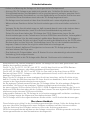 2
2
-
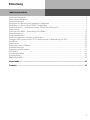 3
3
-
 4
4
-
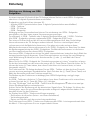 5
5
-
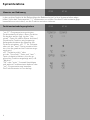 6
6
-
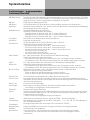 7
7
-
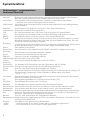 8
8
-
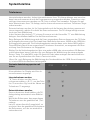 9
9
-
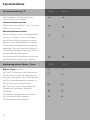 10
10
-
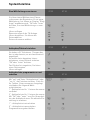 11
11
-
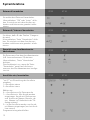 12
12
-
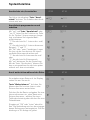 13
13
-
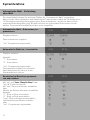 14
14
-
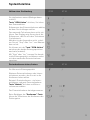 15
15
-
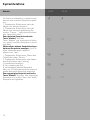 16
16
-
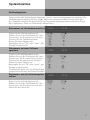 17
17
-
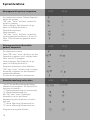 18
18
-
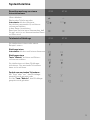 19
19
-
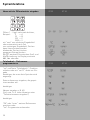 20
20
-
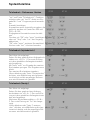 21
21
-
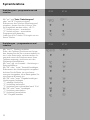 22
22
-
 23
23
-
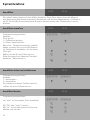 24
24
-
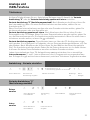 25
25
-
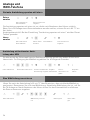 26
26
-
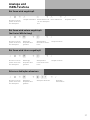 27
27
-
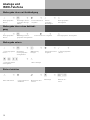 28
28
-
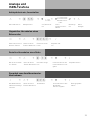 29
29
-
 30
30
-
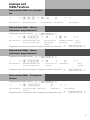 31
31
-
 32
32
-
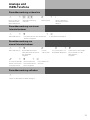 33
33
-
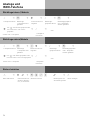 34
34
-
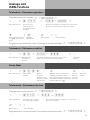 35
35
-
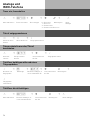 36
36
-
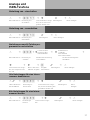 37
37
-
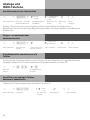 38
38
-
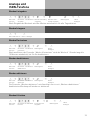 39
39
-
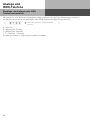 40
40
-
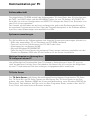 41
41
-
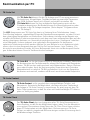 42
42
-
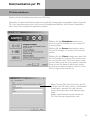 43
43
-
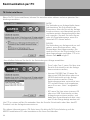 44
44
-
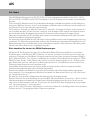 45
45
-
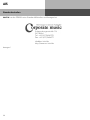 46
46
-
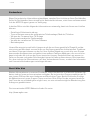 47
47
-
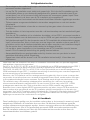 48
48
-
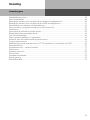 49
49
-
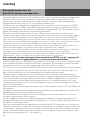 50
50
-
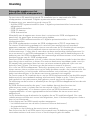 51
51
-
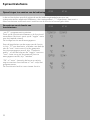 52
52
-
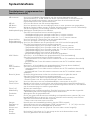 53
53
-
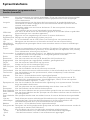 54
54
-
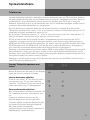 55
55
-
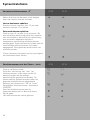 56
56
-
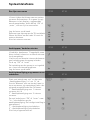 57
57
-
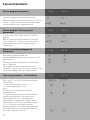 58
58
-
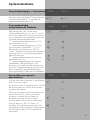 59
59
-
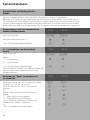 60
60
-
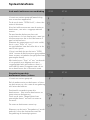 61
61
-
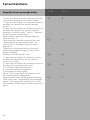 62
62
-
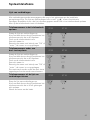 63
63
-
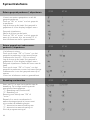 64
64
-
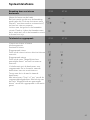 65
65
-
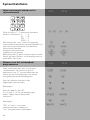 66
66
-
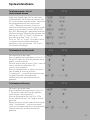 67
67
-
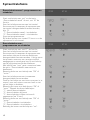 68
68
-
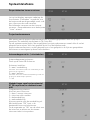 69
69
-
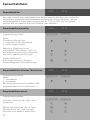 70
70
-
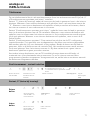 71
71
-
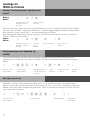 72
72
-
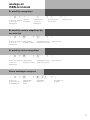 73
73
-
 74
74
-
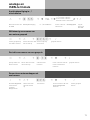 75
75
-
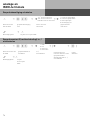 76
76
-
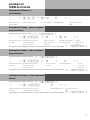 77
77
-
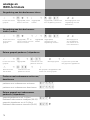 78
78
-
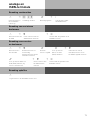 79
79
-
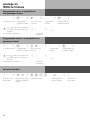 80
80
-
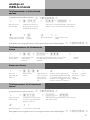 81
81
-
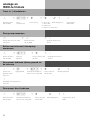 82
82
-
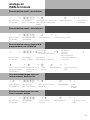 83
83
-
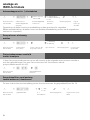 84
84
-
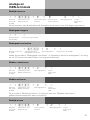 85
85
-
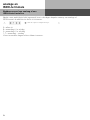 86
86
-
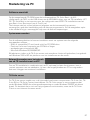 87
87
-
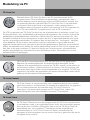 88
88
-
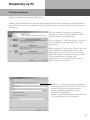 89
89
-
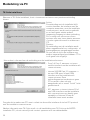 90
90
-
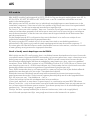 91
91
-
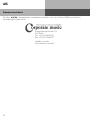 92
92
-
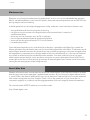 93
93
-
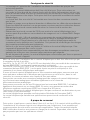 94
94
-
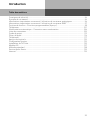 95
95
-
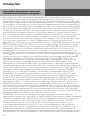 96
96
-
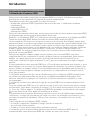 97
97
-
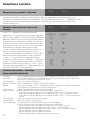 98
98
-
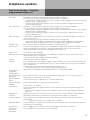 99
99
-
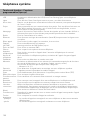 100
100
-
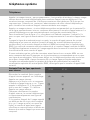 101
101
-
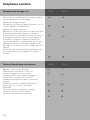 102
102
-
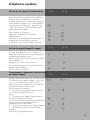 103
103
-
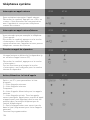 104
104
-
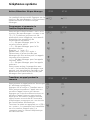 105
105
-
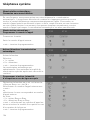 106
106
-
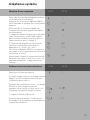 107
107
-
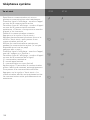 108
108
-
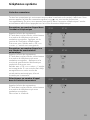 109
109
-
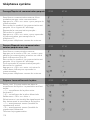 110
110
-
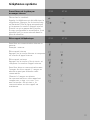 111
111
-
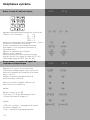 112
112
-
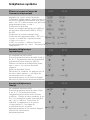 113
113
-
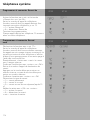 114
114
-
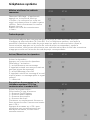 115
115
-
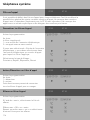 116
116
-
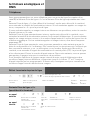 117
117
-
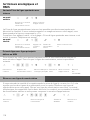 118
118
-
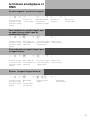 119
119
-
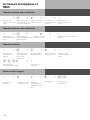 120
120
-
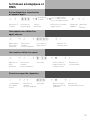 121
121
-
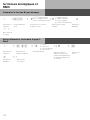 122
122
-
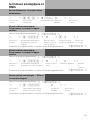 123
123
-
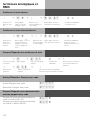 124
124
-
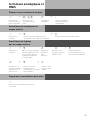 125
125
-
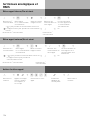 126
126
-
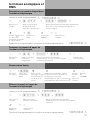 127
127
-
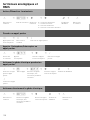 128
128
-
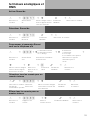 129
129
-
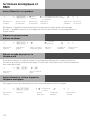 130
130
-
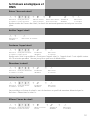 131
131
-
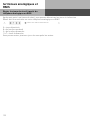 132
132
-
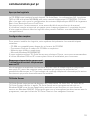 133
133
-
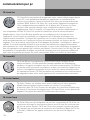 134
134
-
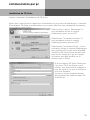 135
135
-
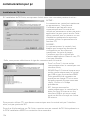 136
136
-
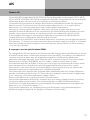 137
137
-
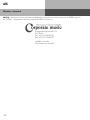 138
138
-
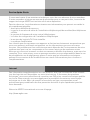 139
139
-
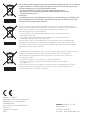 140
140
in andere talen
- français: AGFEO AS 1x Le manuel du propriétaire
- Deutsch: AGFEO AS 1x Bedienungsanleitung
Gerelateerde artikelen
Andere documenten
-
Doro Magna 4000 de handleiding
-
Tiptel 134 de handleiding
-
Avaya T3 Comfort Operating Instructions Manual
-
Avaya T3 Comfort Operating Instructions Manual
-
Auerswald Internet Telephony Adapter Box Handleiding
-
Tiptel comPact 84 Up4 de handleiding
-
Funkwerk CS400xt Handleiding
-
Tiptel .comPact 42 IP 8 de handleiding
-
Avaya T3 Comfort Operating Instructions Manual
-
Panasonic KXDT346CE Snelstartgids